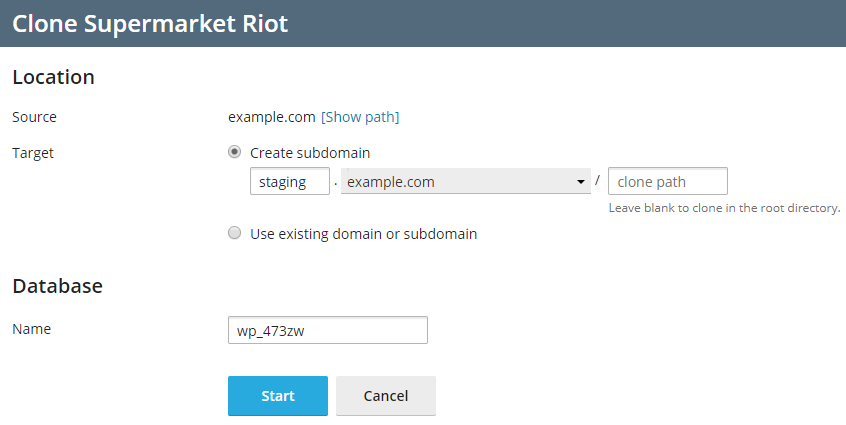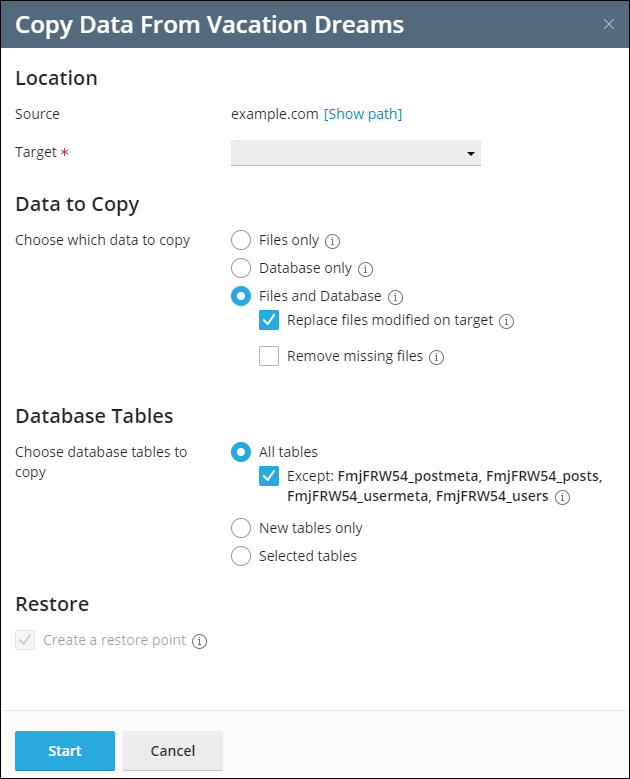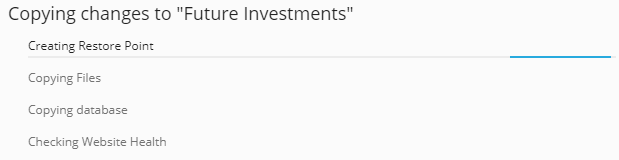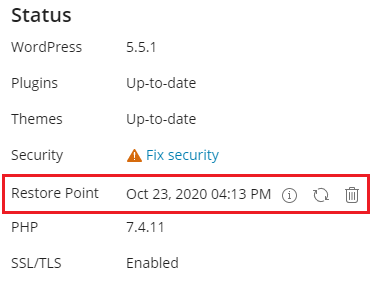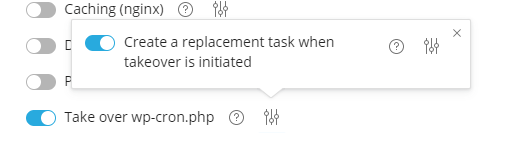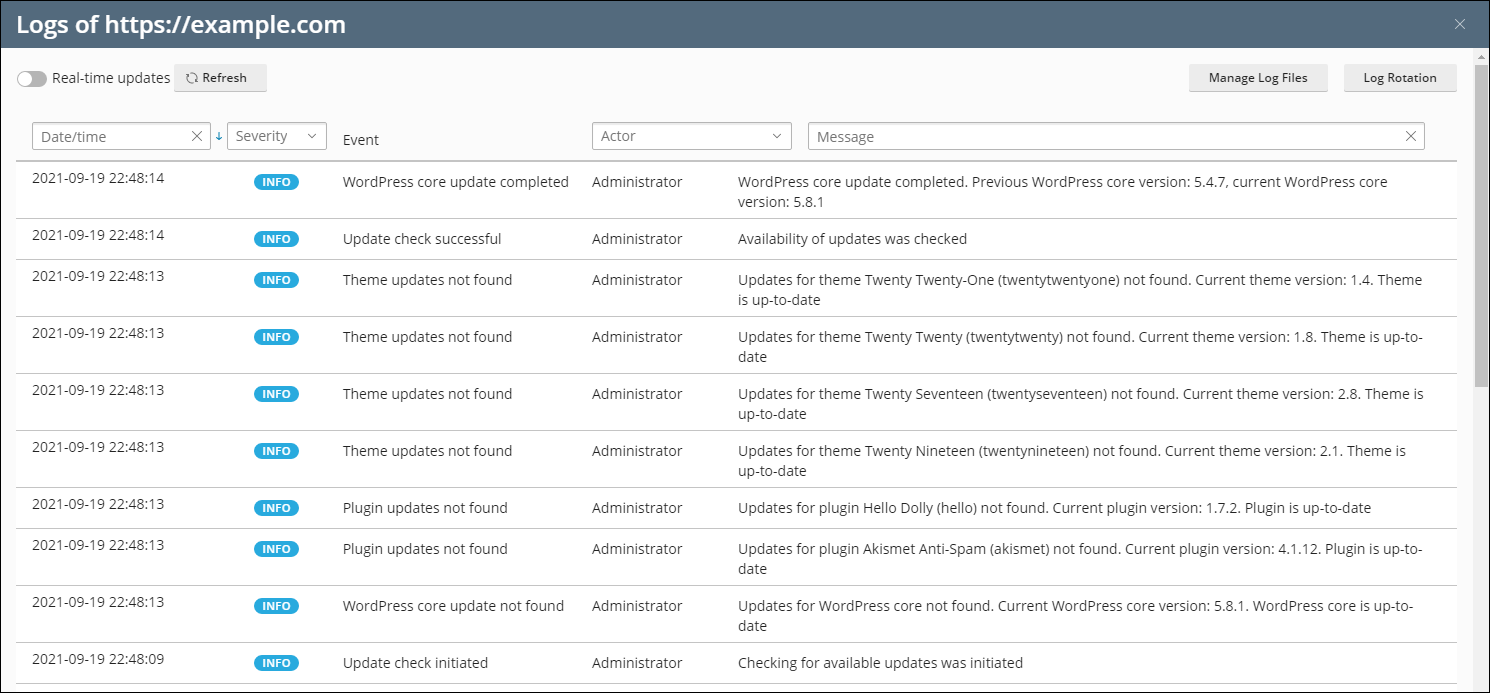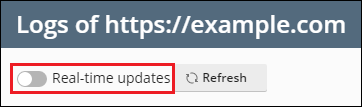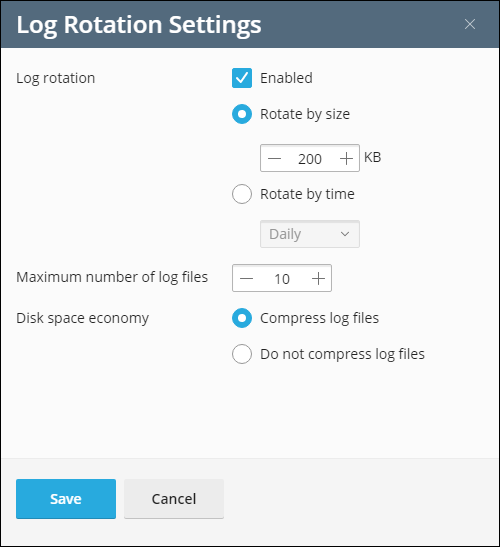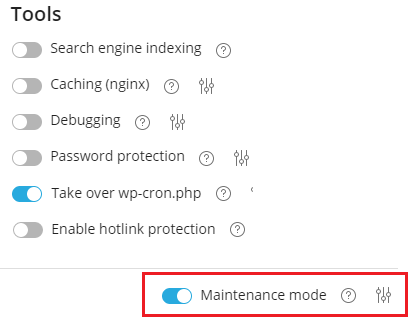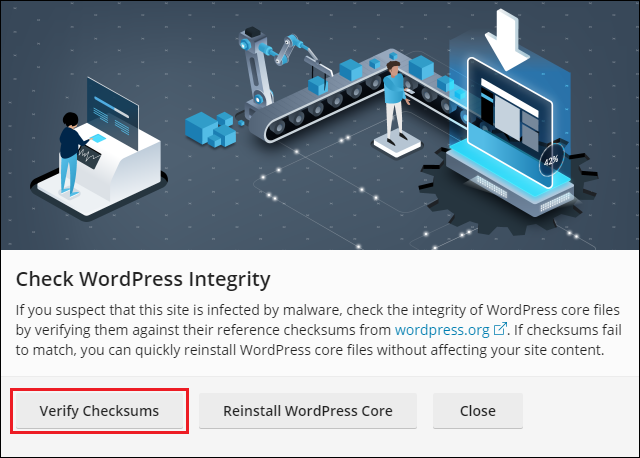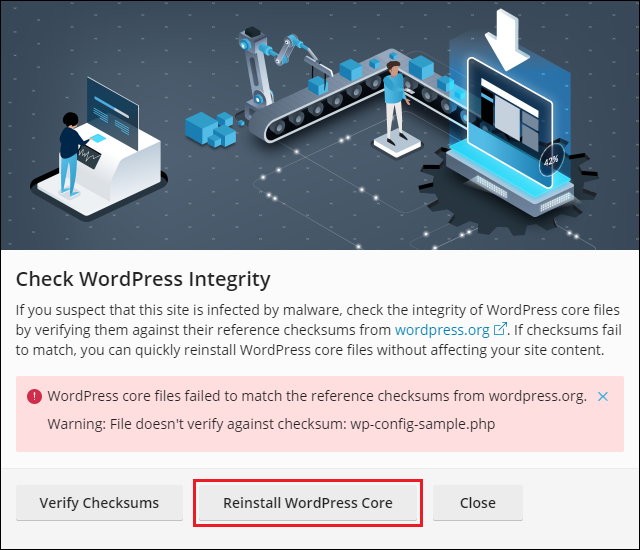WP Toolkit
Riassunto: WP Toolkit è una singola interfaccia di gestione che consente di creare, configurare e gestire WordPress® in Plesk.
In questa sezione imparerai a installare WordPress sui siti web in Plesk e a registrare siti web WordPress esistenti in WP Toolkit. Inoltre, scoprirai come preinstallare automaticamente WordPress sui siti web appena creati, creare e gestire i set di plugin e temi di WordPress, installare o rimuovere plugin e temi dai siti web WordPress, creare copie di backup e ripristinare i siti web WordPress e configurare una serie di impostazioni di WordPress, ad esempio il prefisso delle tabelle dei database.
- WP Toolkit può installare, configurare e gestire la versione 4.9 di WordPress o superiori.
- Per gestire il contenuto di un sito web WordPress, leggi la nostra documentazione Contenuto del sito web.
Prerequisiti
Prima di iniziare a usare WP Toolkit, è necessario installare l’estensione WP Toolkit sul server Plesk:
- Se sei l’amministratore di Plesk, installa l’estensione dal catalogo di estensioni.
- Altrimenti, contatta il tuo provider di hosting e chiedigli di installare l’estensione.
Una volta installata l’estensione, è tutto pronto per iniziare. Vedrai l’opzione WordPress nel pannello di navigazione.
L’opzione «WordPress» comparirà anche nei cassetti dei domini Crea sito web.
Nota: L’estensione WP Toolkit è gratuita con le edizioni Web Pro e Web Host di Plesk ed è disponibile a pagamento con l’edizione Web Admin.
Installare WordPress
Per eseguire una nuova installazione di WordPress, accedi a WordPress e fai clic su Installa.
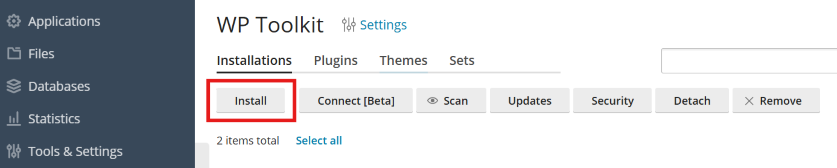
Qui è possibile:
-
Installare la versione più recente di WordPress con le impostazioni predefinite, facendo clic su Installa.
-
Modifica le impostazioni predefinite (inclusi la versione desiderata di WordPress, il nome del database, le impostazioni di aggiornamento automatico e altro), quindi fai clic su Installa.
Nota: Per installare WordPress, WP Toolkit recupera dati da wordpress.org. Per impostazione predefinita, se WP Toolkit non riesce a stabilire una connessione in 15 secondi, wordpress.org viene considerato non disponibile. Se riscontri problemi di connettività (ad esempio, dovuti alla scarsa qualità della connessione a Internet), puoi decidere di aumentare il valore di timeout. Per farlo, vai su WordPress, fai clic su «Impostazioni», specifica il valore desiderato nel campo «Timeout HTTP per il recupero dei dati da wordpress.org (sec.)», quindi fai clic su OK.
WordPress è stato installato. Puoi trovare la nuova installazione nell’elenco delle installazioni di WordPress esistenti in WordPress.
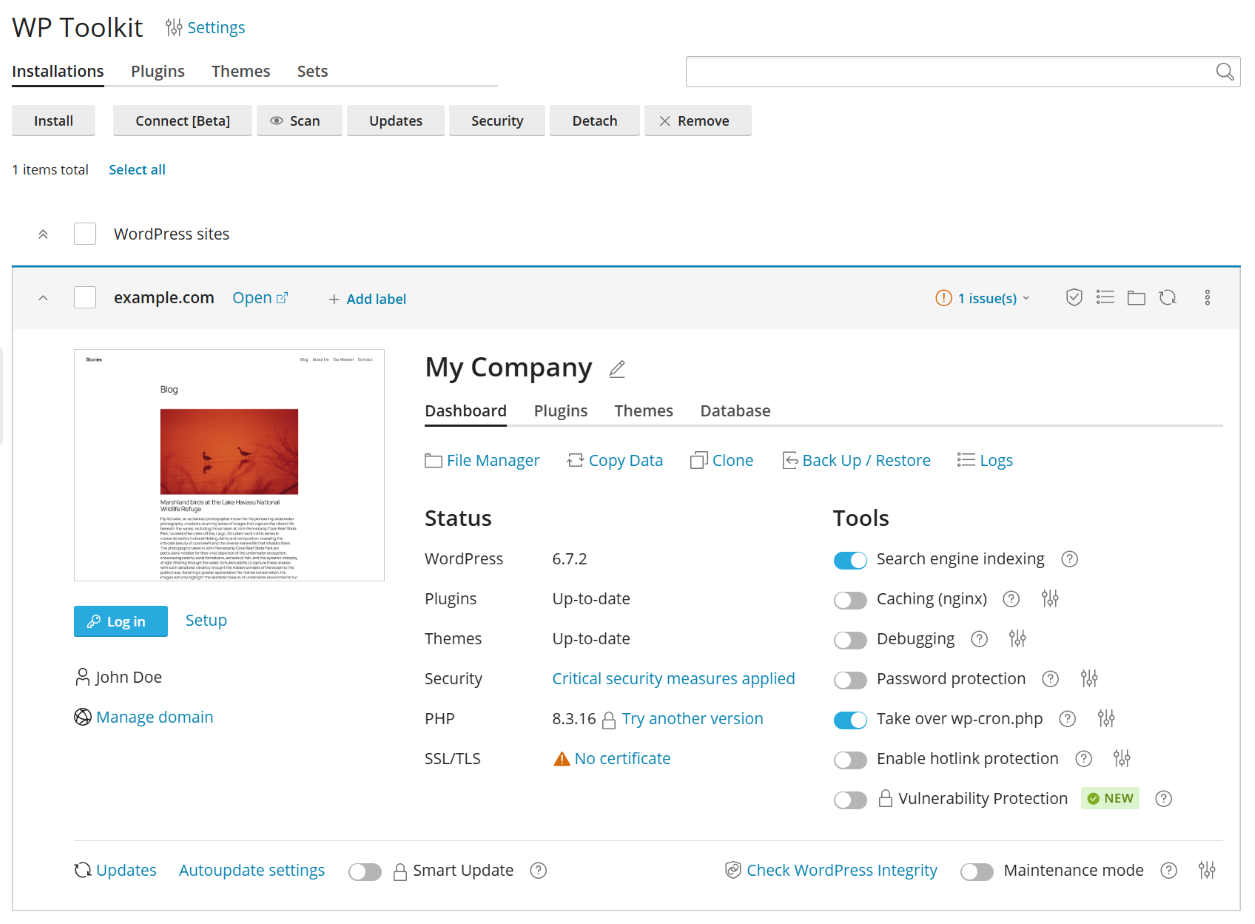
Aggiunta di installazioni WordPress esistenti a WP Toolkit
Tutte le installazioni di WordPress aggiunte tramite WP Toolkit vengono mostrate automaticamente in WP Toolkit. Le installazioni effettuate manualmente devono essere associate a WP Toolkit. Se hai effettuato l’aggiornamento da una versione precedente di Plesk e utilizzavi WordPress, ti suggeriamo di associare a WP Toolkit tutte le installazioni di WordPress esistenti.
Per associare installazioni di WordPress a WP Toolkit:
- Vai a WordPress.
- Fai clic su Analizza.
L’installazione di WordPress è stata associata e ora è presente nell’elenco delle installazioni di WordPress esistenti in WordPress.
Impostazione di installazioni WordPress
È possibile utilizzare la funzionalità «Migrazione sito web» per migrare siti web di WordPress di tua proprietà ma ospitati altrove in Plesk. Durante la migrazione di un sito web di WordPress, Plesk copia tutti i relativi file e il database nel tuo server. Una volta migrato un sito web, puoi gestire la sua configurazione WordPress utilizzando WP Toolkit e i suoi contenuti con Plesk.
Selezione di una lingua per tutte le installazioni WordPress sul server
Quando WordPress viene installato tramite WP Toolkit, WP Toolkit seleziona la lingua predefinita di WordPress che corrisponde alla lingua dell’interfaccia Plesk dell’utente per il quale è installato WordPress. Ad esempio, se si ha un utente la cui lingua di interfaccia Plesk è l’italiano e si installa WordPress per questo utente, l’italiano sarà selezionato come lingua predefinita di WordPress.
Tuttavia, è possibile che si desideri avere una sola lingua per tutte le installazioni di WordPress sul server, indipendentemente dalle lingue di interfaccia Plesk selezionate dagli utenti. Per farlo, andare su WordPress > Impostazioni, selezionare la lingua di installazione predefinita di WordPress, quindi fare clic su Salva. La lingua selezionata sarà quella predefinita per tutte le nuove installazioni di WordPress sul server. Gli utenti rimangono liberi di scegliere una lingua diversa quando installano WordPress, se lo desiderano.
Per tornare alla modalità predefinita di selezione della lingua di WordPress, andare su WordPress > Impostazioni, selezionare «Uguale alla lingua dell’utente» accanto a «Lingua di installazione di WordPress predefinita», quindi fare clic su Salva.
Indicazione del prefisso di una tabella di database per tutte le installazioni di WordPress sul server
WP Toolkit genera dei prefissi casuali delle tabelle del database per ogni nuova installazione di WordPress sul tuo server Plesk. Potresti voler cambiare questo comportamento e indicare un prefisso predefinito che tutte le nuove installazioni di WordPress utilizzeranno.
Per indicare il prefisso predefinito delle tabelle del database:
-
Vai a WordPress > Impostazioni.
-
Accanto a «Prefisso predefinito dei nomi delle tabelle del database», indica il prefisso desiderato e poi fai clic su Salva.
Nota: Se vuoi indicare il prefisso
wp_, cambialo un po” (per esempio,wpowp__). Il prefissowp_non è considerato sicuro e va in conflitto con le misure di sicurezza di WP Toolkit. Se indichi questo prefisso, le nuove installazioni di WordPress avranno lo stato di sicurezza «Pericolo». Qualsiasi forma un minimo diversa dawp_non farà scattare l’avviso di sicurezza.
Per tornare ai prefissi casuali, cancella il campo «Prefisso predefinito dei nomi delle tabelle del database» e poi fai clic su Salva.
Preinstallazione di WordPress nei domini degli utenti
Guarda il video tutorial
Grazie a Plesk WP Toolkit, puoi creare domini con WordPress preinstallato. In tali domini possono essere installati elenchi predefiniti di plugin e temi. Inoltre puoi fornire ai clienti e ai rivenditori la capacità di abilitare Aggiornamenti intelligenti.
Per ogni piano di hosting, puoi scegliere fra le opzioni seguenti:
- Non preinstallare WordPress.
- Preinstalla solo WordPress.
- Preinstalla WordPress con un set predefinito di plugin e temi.
- Preinstalla WordPress con o senza un insieme predefinito di plugin e temi e offri la capacità di abilitare Aggiornamenti intelligenti.
Se scegli una qualsiasi delle ultime tre opzioni, WordPress viene installato automaticamente nel primo dominio di ogni abbonamento in base al piano di hosting (dominio principale).
Per preinstallare WordPress nei domini di nuova creazione:
- Vai su Piani di servizio.
- Nella scheda «Piani di hosting», fai clic su Aggiungi un piano per creare un nuovo piano oppure seleziona il nome di un piano esistente per modificarlo.
- Se hai installato la licenza di Aggiornamenti intelligenti, i clienti e i rivenditori potranno anche abilitare questa funzionalità. È possibile specificare il numero esatto di installazioni dei clienti e dei rivenditori autorizzati a utilizzare Aggiornamenti intelligenti. A tale scopo, deseleziona la casella «Illimitato» accanto a «Siti web WordPress con Aggiornamenti intelligenti» e specifica il limite desiderato. Indipendentemente dal numero specificato, i clienti e i rivenditori non potranno utilizzare Aggiornamenti intelligenti su un numero di installazioni di WordPress superiore a quello consentito dalla tua licenza per tale funzionalità.
- Vai alla scheda «Servizi addizionali».
- Puoi scegliere se preinstallare solo WordPress oppure WordPress con un set predefinito di plugin e temi:
- Per installare solo WordPress, seleziona «Installa WordPress» in «WP Toolkit».
- Per installare WordPress con un set predefinito di plugin e temi, seleziona «Installa WordPress con il set…» in «WP Toolkit».
- Fai clic su OK (o su Aggiorna e sincronizza se stai modificando un piano esistente).
Ora, ogni volta che creerai un nuovo abbonamento basato su questo piano di hosting, WordPress verrà installato automaticamente nel dominio principale di tale dominio. Gli abbonamenti esistenti, basati su questo piano di hosting, non saranno interessati.
Gestione di set
Un set è un elenco predefinito di plugin e temi di WordPress. WP Toolkit offre un numero di set preconfigurati, a cui è sempre possibile aggiungerne di nuovi. Per impostazione predefinita, ogni nuovo set creato diventa disponibile per i clienti e i rivenditori. È possibile utilizzare i set nei seguenti modi:
-
Puoi preinstallare i set sui siti web dei clienti e dei rivenditori. Per farlo, devi configurare un piano di hosting per la preinstallazione di WordPress e aggiungere un singolo set. Eseguendo questa operazione, tutti i plugin e temi inclusi nel set verranno installati insieme a WordPress.
-
Tu, così come i tuoi clienti e i rivenditori, avrete la possibilità di selezionare un set da installare insieme a WordPress nel momento in cui eseguirete un’installazione personalizzata. I clienti e i rivenditori possono vedere i plugin e i temi inclusi nel set.
Nota: Se non vuoi che i clienti e i rivenditori installino dei set sul proprio WordPress, vai su WordPress, fai clic su «Impostazioni» e deseleziona la casella di controllo “Consenti ai clienti di utilizzare i set durante l’installazione di WordPress”.
-
È possibile installare i set su siti web già esistenti che appartengono a te o ai tuoi clienti e rivenditori.
Per creare un set:
-
Vai a WordPress, accedi alla scheda «Set», quindi fai clic su Crea set.
-
Assegna un nome al set e fai clic su Crea.
-
Fai clic su «Aggiungi plugin», quindi seleziona Aggiungi plugin. Cerca il plugin desiderato, selezionalo nell’elenco, quindi fai clic su Aggiungi.
Nota: Puoi scegliere quali plugin attivare e quali no una volta che il set è installato su un sito WordPress. Per farlo, sotto la colonna «Stato», disattiva i plugin che non desideri attivare.
Una volta aggiunti tutti i plugin desiderati, chiudi il pannello.
-
Ripeti i passaggi precedenti per i temi.
Nota: Puoi scegliere quale tema attivare una volta che il set è installato su un sito WordPress. Per farlo, sotto la colonna «Stato», attiva il tema che desideri attivare.
Ora puoi selezionare il set di come opzione di preinstallazione nel piano di hosting o durante l’installazione personalizzata di WordPress.
Per aggiungere plugin e temi a un set:
-
Vai a WordPress, quindi accedi alla scheda «Set».
-
Fai clic su «Aggiungi plugin» per il set che vuoi modificare, quindi seleziona Aggiungi plugin. Cerca il plugin desiderato, selezionalo nell’elenco, quindi fai clic su Aggiungi.
Nota: È possibile scegliere quali plugin attivare e quali no una volta installato il set su un sito web WordPress. A tal fine, nella colonna «Attivi», disattiva i plugin che non vuoi attivare.
Una volta aggiunti tutti i plugin desiderati, chiudi il pannello.
-
Ripeti i passaggi precedenti per i temi.
Nota: È possibile scegliere quale tema attivare una volta che il set è stato installato su un sito web WordPress. A tal fine, nella colonna «Attivo», attiva il tema che preferisci.
L’aggiunta di plugin e temi a un set non ha effetto sugli abbonamenti esistenti ai quali il set è stato applicato.
Per installare un set su installazioni esistenti di WordPress:
- Vai su WordPress, seleziona la scheda “Set” e fai clic sull’icona
corrispondente al set che desideri installare.
- Fai clic su Installa set, seleziona i siti web su cui desideri effettuare l’installazione e quindi fai clic su Installa.
Il set sarà installato sulle installazioni di WordPress selezionate. I plugin e il tema nel set saranno attivati se li hai scelti quando hai creato il set.
Per rimuovere da un set plugin e temi selezionati:
- Vai a WordPress, quindi accedi alla scheda «Set».
- Fai clic sul numero visualizzato nelle colonne «Plugin» e «Temi» (ad esempio,
Totale 2) per richiamare l’elenco dei plugin e dei temi inclusi attualmente nel set. - Fai clic sull’icona
accanto ai nomi dei plugin o dei temi da rimuovere.
Per rimuovere da un set tutti i plugin e i temi:
- Vai a WordPress, quindi accedi alla scheda «Set».
- Fai clic sull’icona
corrispondente al set da modificare, quindi seleziona Rimuovi tutti i plugin o Rimuovi tutti i temi e infine fai clic su Sì.
La rimozione di plugin e temi da un set non ha effetto sugli abbonamenti esistenti ai quali il set è stato applicato.
Per rinominare un set:
- Vai a WordPress, quindi accedi alla scheda «Set».
- Fai clic sul nome del set da rinominare, digita un nuovo nome, quindi fai clic sull’icona
.
Per rimuovere un set:
-
Vai a WordPress, quindi accedi alla scheda «Set».
-
Fai clic sull’icona
corrispondente al set da rimuovere, quindi seleziona Rimuovi set e infine fai clic su Sì.
La rimozione di un set non ha effetto sugli abbonamenti esistenti ai quali il set è stato applicato. Per tutti i piani di hosting che utilizzano il set rimosso, le impostazioni di preinstallazione di WordPress vengono ripristinate (nella scheda «Servizi aggiuntivi», «WP Toolkit» è impostato su «Nessuno»).
Limitazione del numero di installazioni WordPress degli utenti
L’amministratore di Plesk può impostare un limite al numero di installazioni di WordPress che i clienti e i rivenditori possono installare e gestire. Il limite si riferisce ai seguenti modi per aumentare il numero di installazioni di WordPress:
- Installazione di siti web WordPress tramite WP Toolkit.
- Aggiunta di installazioni WordPress esistenti utilizzando la funzione “Analizza”.
- Clonazione di installazioni WordPress.
Nota: Le installazioni tecniche che WP Toolkit si crea da solo (per esempio, i cloni realizzati da Aggiornamenti intelligenti) non contano ai fini del limite.
Per impostare un limite al numero di installazioni WordPress:
-
Puoi impostare un limite in un particolare abbonamento o in un piano di servizio:
- Vai a Aggiungi abbonamento, e fai clic su Aggiungi abbonamento per creare un nuovo abbonamento o fai clic sul nome di un abbonamento esistente e poi fai clic su Personalizza nella barra laterale destra.
- Vai a Piani di servizio. Nella scheda “Piani di hosting”, fai clic su Aggiungi un piano per creare un nuovo piano oppure seleziona il nome di un piano esistente per modificarlo.
-
Per impostazione predefinita, non sono stati fissati limiti. Accanto a «Siti web WordPress», deseleziona la casella di controllo «Illimitato». Puoi anche limitare il numero di siti web WordPress che possono utilizzare la funzione “Aggiornamenti intelligenti”. In tal caso, deseleziona anche la casella di controllo accanto a “Siti web WordPress con Aggiornamenti intelligenti”.
-
Specifica il numero di siti web WordPress che i clienti possono gestire e/o il numero di siti web WordPress che possono utilizzare la funzione “Aggiornamenti intelligenti”.
-
Fai clic su OK (o su Aggiorna e sincronizza se stai modificando un piano esistente).
Devi impostare un limite al numero di installazioni WordPress degli utenti.
Nota: Se imposti un limite inferiore al numero di siti web di un cliente, non cancellerà automaticamente le installazioni ridondanti. Il numero delle installazioni esistenti dell’utente rimane invariato, a meno che l’utente non ne rimuova o ne separi alcune. In tal caso non sarà possibile riportare queste installazioni o aumentare il numero di installazioni in altro modo oltre il limite.
Limitazione del numero di backup di WP Toolkit degli utenti
L’amministratore di Plesk può impostare un limite al numero dei Backup di WP Toolkit che i clienti e rivenditori possono creare.
Questo limite impedisce ai clienti e ai rivenditori di utilizzare tutta la quota di spazio su disco consentita. Il limite viene applicato a ciascun sito web appartenente a un abbonamento. Se non desideri che gli utenti abbiano accesso ai backup di WP Toolkit, imposta il limite a zero.
Per impostare un limite al numero di backup di WP Toolkit:
-
Puoi impostare un limite in un particolare abbonamento o in un piano di servizio:
- Vai a Aggiungi abbonamento, e fai clic su Aggiungi abbonamento per creare un nuovo abbonamento o fai clic sul nome di un abbonamento esistente e poi fai clic su Personalizza nella barra laterale destra.
- Vai a Piani di servizio. Nella scheda “Piani di hosting”, fai clic su Aggiungi un piano per creare un nuovo piano oppure seleziona il nome di un piano esistente per modificarlo.
-
Per impostazione predefinita, non è stabilito alcun limite. Accanto a «Backup di WordPress», deseleziona la casella «Illimitato» e quindi specifica il numero di backup che i clienti e i rivenditori possono creare.
-
Fai clic su OK (o su Aggiorna e sincronizza se stai modificando un piano esistente).
Hai impostato un limite al numero di backup di WP Toolkit degli utenti.
Nota: Se imposti un limite inferiore al numero di backup di un utente, non cancellerà automaticamente i backup ridondanti. Il numero dei backup esistenti dell’utente rimane invariato, a meno che l’utente non ne rimuova. In tal caso non sarà possibile creare backup oltre il limite.
Gestione delle installazioni WordPress
Vai a WordPress per visualizzare tutte le installazioni di WordPress ospitate sul server.
WP Toolkit raggruppa informazioni su ogni installazione in blocchi che definiamo card.
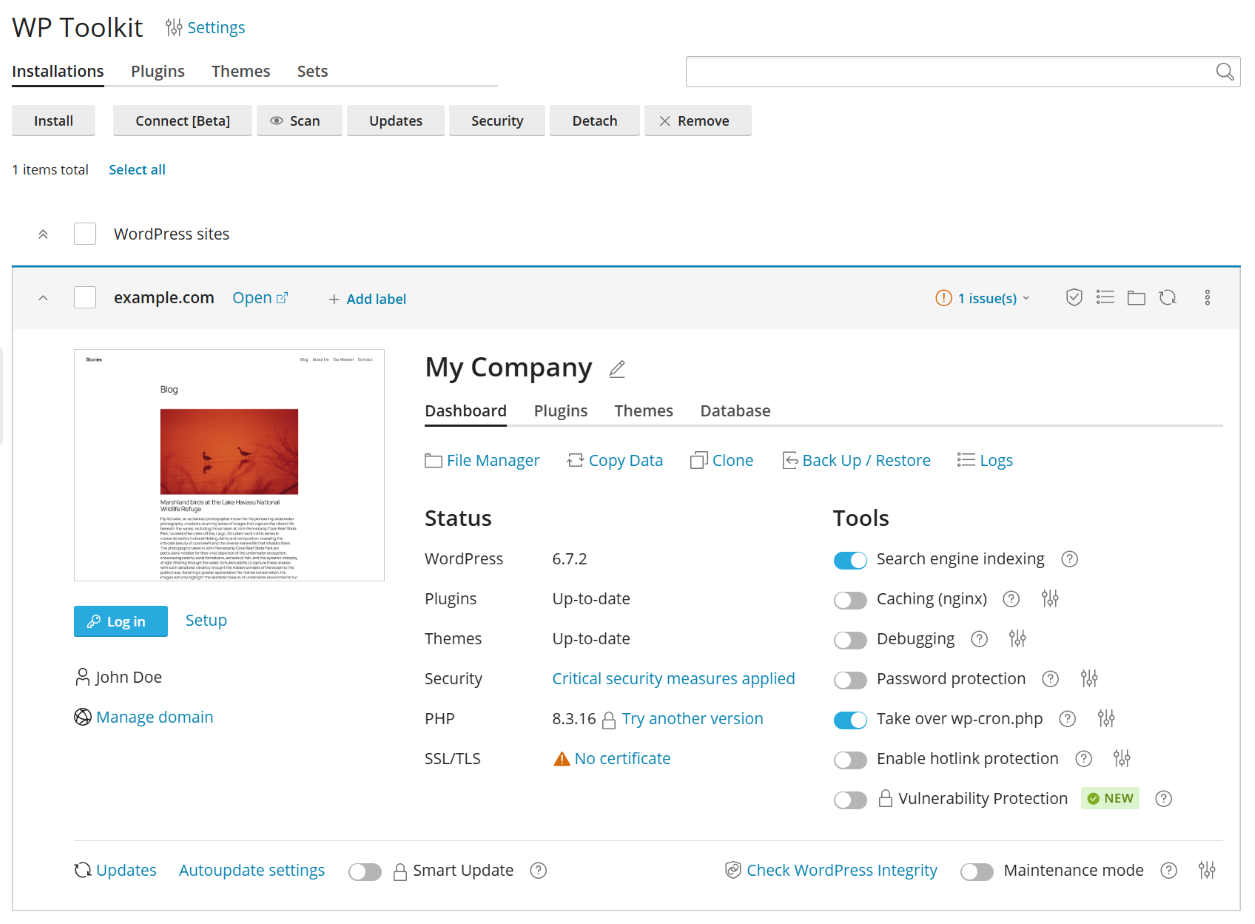
Una card mostra una schermata del tuo sito web e offre una serie di controlli che permettono di accedere facilmente agli strumenti utilizzati più spesso. La schermata cambia in tempo reale, per riflettere le modifiche apportate al sito web. Ad esempio, se attivi la modalità di manutenzione o modifichi il tema di WordPress, l’istantanea del sito web cambia aspetto immediatamente.
Nota: Le modifiche apportate direttamente in WordPress vengono sincronizzate con WP Toolkit una volta ogni 24 ore. Per eseguire la sincronizzazione manualmente, fai clic sull’icona 
Quando sposti il cursore del mouse sulla schermata del sito web, vedrai quanto segue:
- Pulsante Apri sito web. Per aprire il sito web in una nuova scheda del browser, fai clicchi sul pulsante.
- Data e ora in cui la schermata è stata aggiornata l’ultima volta. Per aggiornare subito la schermata, fai clic sull’icona
nell’angolo in alto a destra.
Qui è anche possibile svolgere quanto segue:
-
Cambia il nome del tuo sito web. Per farlo, fai clic sull’icona
, dai un nome al tuo sito web e poi fai clic
.
-
Accedi a WordPress come amministratore. Per farlo, fai clic su Accedi sotto la schermata del sito web.
-
Cambia le impostazioni generali di WordPress. Per farlo, fai clic su «Configura» accanto a Accedi.
-
Vai alla schermata del dominio in Siti Web e Domini. Per farlo, fai clic su Gestisci dominio sotto la schermata del sito web.
Stato
I siti web WordPress sono spesso presi di mira dagli hacker. Anche il core, i plugin e i temi di WordPress non aggiornati rappresentano un rischio per la sicurezza.
Nella sezione «Stato», è possibile fare quanto segue:
- Vedere se il core di WordPress così come i plugin e i temi installati sono aggiornati e aggiornarli se necessario.
- Vedere se il supporto SSL/TLS è abilitato e, in caso contrario, abilitarlo.
- Vedere quanto è sicuro il tuo sito web e migliorare la sua sicurezza.
I controlli nella sezione «Strumenti» offrono un semplice accesso alle seguenti impostazioni e strumenti:
- «Indicizzazione motori di ricerca» mostra il tuo sito web nei risultati di ricerca dei motori di ricerca.
- «Memorizzazione nella cache (nginx)» accelera il caricamento del sito web e riduce il carico del server.
- «Debug» aiuta a risolvere i problemi di un sito web non ancora pronto per la visualizzazione e in fase di test o sviluppo.
- «Protezione tramite password» specifica la password da utilizzare per accedere a WordPress da Plesk.
-
«Sostituire wp-cron.php» ti aiuta a impostare un’esecuzione regolare di
wp-cron.php. - Abilita protezione hotlink ti aiuta a impedire che altri siti Web visualizzino, colleghino o incorporino le tue immagini. Ciò si definisce «hotlinking» ed è in grado di esaurire rapidamente la larghezza di banda e rendere il tuo sito web non più disponibile.
Sopra le sezioni «Stato» e «Strumenti», si trovano le seguenti funzionalità di WP Toolkit:
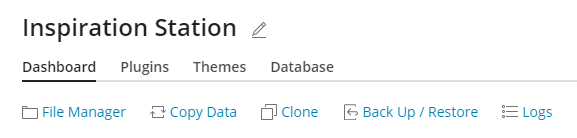
- “Gestore di File” per gestire i file del sito web in File Manager.
- «Copia dati» per copiare il contenuto del sito web in un altro sito web.
- «Clona» per creare una copia completa del sito web.
- «Backup/Ripristino» per creare un backup del sito web e ripristinarlo, se necessario.
- «Registri» per visualizzare i registri di WP Toolkit dell’installazione per cui devi eseguire la risoluzione di problemi.
Nella parte inferiore della scheda del sito web, è possibile fare quanto segue:
-
Installare gli aggiornamenti e configurare gli aggiornamenti automatici.
-
Abilitare gli aggiornamenti intelligenti, una funzionalità premium che aiuta a tenere aggiornati i siti web di produzione senza il rischio di danneggiarli.
-
Attivare la «Modalità di manutenzione», che nasconde ai visitatori il contenuto del sito web.
Le tre schede rimanenti consentono di gestire i plugin e i temi dell’installazione e modificare il nome utente e la password del database.
Etichette dei siti web
Le etichette dei siti web sono identificatori preconfigurati che puoi assegnare ai tuoi siti web (ad esempio, “staging”, “produzione”, “test”, e così via).
A seconda del progetto, potrebbe essere necessario realizzare più copie dello stesso sito web. Le etichette ti aiuteranno a distinguere un sito web dall’altro.
Per impostazione predefinita, i siti web nascono senza etichette. Per aggiungere un’etichetta, fai clic su AGGIUNGI ETICHETTA (sulla card accanto al nome del sito web) e seleziona l’etichetta desiderata. Le etichette sono facoltative. Puoi modificarle o rimuoverle in qualsiasi momento.

Gestione della visualizzazione delle card
È possibile selezionare la modalità di visualizzazione delle card in WP Toolkit. La vista predefinita è quella ottimale in presenza di un numero limitato di installazioni. Se disponi di un gran numero di installazioni, puoi ridurre a icona le card .
Inoltre puoi filtrare le installazioni per gestirle più facilmente.
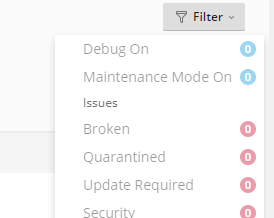
Rimozione e separazione di installazioni
Puoi separare le installazioni di WordPress che non desideri visualizzare e gestire in WP Toolkit. Quando si separa un’installazione non la si rimuove, semplicemente la si nasconde da WP Toolkit. Un’installazione separata viene riassociata a WP Toolkit quando si esegue la scansione alla ricerca di installazioni di WordPress. Puoi separare installazioni di WordPress singolarmente o in gruppo.
Per separare installazioni di WordPress:
- Vai a WordPress e fai quanto segue:
- (Per scollegare una singola installazione) Nella card d’installazione che vuoi rimuovere, fai clic sull’icona
.
- (Per dissociare più installazioni) Seleziona le installazioni che vuoi dissociare e fai clic su Dissocia.
- (Per scollegare una singola installazione) Nella card d’installazione che vuoi rimuovere, fai clic sull’icona
- Fai clic su Dissocia.
A differenza della dissociazione, la rimozione elimina completamente una installazione di WordPress. Puoi rimuovere qualsiasi installazione, indipendentemente da come è stata eseguita: mediante WP Toolkit, tramite la pagina Applicazioni o manualmente. Puoi rimuovere installazioni di WordPress singolarmente o in gruppi.
Per rimuovere installazioni di WordPress:
- Vai a WordPress e fai quanto segue:
- (Per rimuovere una singola installazione) Sulla card d’installazione che vuoi rimuovere, fai clic sull’icona
.
- (Per rimuovere più installazioni) Seleziona le installazioni che vuoi rimuovere e fai clic su Rimuovi.
- (Per rimuovere una singola installazione) Sulla card d’installazione che vuoi rimuovere, fai clic sull’icona
- Fai clic su Rimuovi.
Indicizzazione e debug nei motori di ricerca
Per impostazione predefinita, quando si crea un sito web di WP Toolkit, questo compare nei risultati di ricerca dei motori di ricerca. Se il tuo sito web non è ancora pronto per la visualizzazione pubblica, disattiva «l’Indicizzazione motori di ricerca».
Se stai installando WordPress per finalità di test e sviluppo, puoi abilitare il «Debug» in modo da individuare e correggere automaticamente gli errori nel codice del sito web. A tale scopo, fai clic sull’icona «, accanto a «Debug», seleziona gli strumenti di debug di WordPress che desideri attivare, quindi fai clic su OK.
Aggiornamento delle installazioni WordPress
Per mantenere sicuro il sito web, è necessario aggiornare regolarmente il core di WordPress, così come tutti i plugin e i temi installati. Questa procedura può essere eseguita manualmente o automaticamente.
- Con gli aggiornamenti manuali puoi controllare quali aggiornamenti installare. Ad esempio, puoi attendere e verificare se, installando un determinato aggiornamento, si creano problemi per altri utenti di WordPress. Tuttavia, diventa essenziale ricordarsi di effettuare regolarmente gli aggiornamenti, per non rimanere in arretrato.
- Gli aggiornamenti automatici garantiscono la serenità, in quanto tengono aggiornata la tua installazione di WordPress. Tuttavia, a volte gli aggiornamenti possono danneggiare l’installazione e, con gli aggiornamenti automatici, potresti non accorgerti subito di eventuali problemi.
Per motivi di sicurezza, si consiglia di configurare gli aggiornamenti automatici.
Per aggiornare manualmente un’installazione di WordPress:
-
Vai su WordPress. Se la tua installazione di WordPress ha bisogno di aggiornamenti, vedrai i messaggi corrispondenti nella sezione «Stato» (per esempio, «Installa gli aggiornamenti dei plugin»).
-
Fai clic su qualsiasi messaggio sugli aggiornamenti disponibili, attendi che WP Toolkit carichi l’elenco di aggiornamenti disponibili, quindi seleziona quelli che desideri installare.
Nota: se è disponibile un aggiornamento di un core di WordPress, viene visualizzata la casella di controllo «Punto di ripristino». Mantieni selezionata questa casella di controllo per creare un punto di ripristino utilizzabile al fine di annullare l’aggiornamento, in caso di errori.
-
Fai clic su Aggiorna.
Gli aggiornamenti selezionati vengono applicati.
Anche se WP Toolkit controlla regolarmente gli aggiornamenti, puoi farlo anche tu in qualsiasi momento. Per farlo, fai clic su «Controlla aggiornamenti».
Per configurare gli aggiornamenti automatici per un’installazione di WordPress:
-
Vai su WordPress e scegli l’installazione di WordPress che vuoi aggiornare automaticamente e poi, sulla card di installazione, fai clic su «Impostazioni aggiornamento automatico».
-
Scegli le impostazioni di aggiornamento automatico desiderate.
È possibile configurare gli aggiornamenti automatici separatamente per il core di WordPress, i plugin e i temi (ad esempio, si può scegliere di abilitare gli aggiornamenti automatici per i plugin e i temi, ma non per il core di WordPress).
È inoltre possibile configurare gli aggiornamenti automatici per tutti i plugin e i temi o scegliere i singoli.
Per perfezionare gli aggiornamenti automatici, segui i seguenti consigli:
-
Selezionando «No» accanto ad «Aggiorna WordPress automaticamente» si disattivano gli aggiornamenti automatici del core di WordPress. Questo non è sicuro.
-
Se il tuo sito web è disponibile pubblicamente (produzione) e non vuoi correre il rischio che l’applicazione automatica di aggiornamenti possa danneggiarlo, mantieni selezionata l’opzione «Sì, ma solo aggiornamenti secondari (di sicurezza)».
-
Se il tuo sito web è una versione non pubblica (temporanea) di un sito web di WordPress, seleziona «Sì, tutti gli aggiornamenti (principali e secondari)». Così il tuo sito web temporaneo rimarrà aggiornato e sarai sicuro che, se un aggiornamento dovesse creare danni, questi riguarderanno il sito web temporaneo e non quello di produzione.
-
Nella maggior parte dei casi, consigliamo di selezionare «Definito singolarmente, ma gli aggiornamenti relativi alla sicurezza vengono installati automaticamente» sia per i plugin che per i temi. Poi sarà necessario configurare gli aggiornamenti automatici individualmente per ogni plugin e tema nelle schede «Plugin» e «Temi» della scheda del sito web.
Tuttavia, WP Toolkit installerà automaticamente gli aggiornamenti di sicurezza per i plugin e i temi vulnerabili, anche se gli aggiornamenti automatici sono disattivati.
Se temi che gli aggiornamenti di sicurezza dei plugin possano danneggiare il tuo sito web, seleziona la casella di controllo «Disattiva i plugin vulnerabili invece di aggiornarli». In questo modo potrai aggiornare manualmente i plugin vulnerabili e riattivarli (quando non avrai dubbi che saranno sicuri per il tuo sito web).
Per evitare di attivare gli aggiornamenti automatici per ogni nuovo plugin e tema, nelle schede «Plugin» e «Temi», seleziona «Attiva gli aggiornamenti automatici per impostazione predefinita per i nuovi plugin installati tramite il WP Toolkit» e «Attiva gli aggiornamenti automatici per impostazione predefinita per i nuovi temi installati tramite il WP Toolkit».
-
Per avere più controllo sugli aggiornamenti automatici, seleziona «Definito singolarmente» per plugin e temi. Questo scenario è molto simile al precedente, ma WP Toolkit non aggiornerà un plugin o un tema vulnerabile se gli aggiornamenti automatici sono disattivati. Si consiglia di monitorare le notifiche e-mail di WP Toolkit relative a plugin e temi vulnerabili e di aggiornarli o disattivarli manualmente.
-
Per assicurarsi che tutti i plugin e i temi siano sempre aggiornati, seleziona «Obbligatorio» sia per i plugin che per i temi. In questo caso, WP Toolkit aggiornerà automaticamente tutti i plugin e i temi, indipendentemente dalle impostazioni di aggiornamento automatico individuali. La selezione dell’opzione «Obbligatorio» annulla le singole impostazioni di aggiornamento automatico dei plugin e dei temi visualizzate nelle schede «Plugin» e «Temi».
-
-
Fai clic su OK.
Nota: Se ti preoccupa la possibilità che gli aggiornamenti automatici di WordPress danneggino il tuo sito web, utilizza Aggiornamenti intelligenti. Con Aggiornamenti intelligenti, le installazioni di WordPress vengono sempre aggiornate in modo sicuro, senza danneggiare il sito web. Quando attivi gli Aggiornamenti intelligenti, questi controllano tutti gli aggiornamenti automatici e consentono unicamente quelli che non causano problemi al sito web.
Backup e ripristino delle installazioni di WordPress
Per aiutare a prevenire la perdita di dati, puoi eseguire il backup e il ripristino dei siti web. Per farlo, puoi utilizzare la funzione WP Toolkit o il meccanismo generale di backup di Plesk, chiamato Backup Manager.
La creazione di backup in WP Toolkit può essere più conveniente che in Backup Manager per i seguenti motivi:
- WP Toolkit esegue il backup di un singolo sito web, mentre Backup Manager esegue il backup dell’intero abbonamento con tutti i suoi siti web e dati.
- Se hai bisogno di fare il backup di un singolo sito web, un backup di WP Toolkit richiede meno tempo e spazio su disco.
- La creazione di backup in WP Toolkit non richiede alcuna configurazione.
Per eseguire il backup di un sito web di WordPress:
-
Vai a WordPress e fai clic su Backup / Ripristino nella card dell’installazione di WordPress di cui desideri eseguire il backup.
-
Fai clic su Esegui backup.
Una volta eseguito il backup, sarà visibile nell’elenco dei backup di WP Toolkit.

Per ripristinare un sito web di WordPress:
-
Vai a WordPress e fai clic su Backup / Ripristino nella card dell’installazione di WordPress di cui desideri ripristinare il backup.
-
Fai clic sull’icona
corrispondente al backup che vuoi ripristinare.
Nota: Il ripristino di un backup rimuove tutte le modifiche apportate al sito web dopo la data del backup. Per questo motivo, WP Toolkit suggerisce di fare un backup dello stato attuale del tuo sito web e di utilizzare questo backup per il ripristino.
-
Fai clic su Ripristina.
Hai ripristinato il tuo backup.
Per maggiore sicurezza, potresti voler scaricare i file di backup di WP Toolkit per conservarli altrove.
Per scaricare i file di backup di WP Toolkit:
-
Vai su WordPress e fai clic su Backup / Ripristino nella card dell’installazione di WordPress di cui desideri scaricarne il backup.
-
Fai clic sull’icona
corrispondente al backup di vuoi scaricarne i file.
Ti reindirizzeremo alla directory in File Manager (
/wordpress-backupsnella home directory del sito web) dove sono memorizzati i backup di WP Toolkit. -
Clicca sull’icona
corrispondente al file di backup che vuoi scaricare e poi fai clic su Scarica.
Hai scaricato un file di backup.
Puoi eliminare i backup di WP Toolkit che non ti servono più.
Per eliminare un backup di WP Toolkit:
- Vai su WordPress e fai clic su Backup/Ripristino nella card dell’installazione di WordPress di cui desideri eliminare i file di backup.
- Fai clic sull’icona
corrispondente al backup che vuoi eliminare e poi fai clic su Elimina.
Hai eliminato un backup.
Aggiornamenti intelligenti
Smart Updates è una funzionalità premium inclusa in WP Toolkit Deluxe o acquistata come estensione autonoma. Ti aiuta a mantenere aggiornati i tuoi siti web di produzione senza il rischio che vengano danneggiati. Smart Updates analizza le potenziali conseguenze dell’installazione degli aggiornamenti e ti comunica se tali procedure sono sicure o meno.
Per mantenere sicuri i tuoi siti web, è necessario aggiornare regolarmente WordPress: temi, plugin e core. Tuttavia, questi aggiornamenti potenzialmente possono danneggiare i siti web. Gli aggiornamenti manuali richiedono la tua attenzione e non possono garantire che i tuoi siti web continueranno a funzionare.
Smart Updates fa in modo che le installazioni di WordPress vengano sempre aggiornate in modo sicuro senza danneggiare il tuo sito web. Esegue le seguenti operazioni:
- Clona l’installazione e poi analizza il clone per individuare eventuali problemi.
- Aggiorna il clone e lo analizza nuovamente.
- Rileva problemi (problemi PHP, errori del codice di risposta HTTP, titoli di pagine modificati e altro): non soltanto quelli che l’aggiornamento può causare, ma anche quelli che esistevano prima.
- Con gli aggiornamenti manuali, Smart Updates ti segnala se è sicuro o meno effettuare l’aggiornamento. Puoi visualizzare e scaricare il report dettagliato sui problemi riscontrati e decidere se aggiornare o meno il sito web di produzione.
- Con gli aggiornamenti automatici, Smart Updates aggiorna automaticamente il sito web di produzione a condizione che non ci siano problemi causati dall’aggiornamento. In caso contrario, l’aggiornamento non viene eseguito e riceverai un’e-mail con i risultati dell’analisi.
Utilizzo di Aggiornamenti intelligenti
Aggiornamenti intelligenti è una funzionalità a pagamento acquistabile installazione per installazione. Puoi utilizzare Aggiornamenti intelligenti sia in modalità automatica che manuale.
Per abilitare Aggiornamenti intelligenti:
- Acquista Aggiornamenti intelligenti e installa la chiave di licenza aggiuntiva ricevuta. Abilita Aggiornamenti intelligenti separatamente per ogni installazione.
- Vai a WordPress e attiva «Aggiornamenti intelligenti» nella card di installazione.
Hai abilitato Aggiornamenti intelligenti. Ora puoi utilizzare questa funzionalità in modalità manuale o automatica.
Nota: Aggiornamenti intelligenti non rappresenta un’alternativa ai backup. Ti consigliamo di sottoporre regolarmente a backup le tue installazioni di WordPress, soprattutto se utilizzi gli aggiornamenti automatici.
Per utilizzare Aggiornamenti intelligenti in modalità manuale:
-
Assicurati di avere a disposizione uno spazio libero su disco sufficiente per una copia completa dell’installazione che desideri aggiornare.
-
Nella scheda di installazione, fai clic su Aggiornamenti.
-
Nella scheda Aggiornamenti disponibili, fai clic su Verificare gli aggiornamenti disponibili.
-
Seleziona gli aggiornamenti che desideri installare, quindi fai clic su Esegui test di Smart Updates.
-
Attendi che Aggiornamenti automatici cloni e analizzi il tuo sito web (ciò potrebbe richiedere tempo, in base alle dimensioni del sito web). L’analisi viene eseguita sullo sfondo, pertanto se si chiude la finestra l’aggiornamento prosegue.
-
Visualizza il report di analisi sul tuo sito web. Puoi vedere i problemi riscontrati per l’intero sito web. Per scaricare un report su di essi, fai clic su Scarica riepilogo.
-
Se Smart Update non ha rilevato alcun problema relativo all’aggiornamento e gli screenshot sembrano confermarlo, fai clic su Applica aggiornamenti, poi conferma la tua scelta. Smart Update aggiornerà l’installazione di produzione ed eliminerà il clone.
Se non desideri aggiornare l’installazione di produzione, fai clic su Escludi.
Per utilizzare Aggiornamenti intelligenti in modalità automatica:
- Assicurati di avere a disposizione uno spazio libero su disco sufficiente per una copia completa dell’installazione che desideri aggiornare.
- Quando è disponibile un aggiornamento, Aggiornamenti intelligenti clona l’installazione, aggiorna il clone e lo analizza dopo l’aggiornamento.
- Se l’aggiornamento non causa problemi, Smart Update aggiorna automaticamente l’installazione di produzione. Se Smart Update rileva che l’aggiornamento potrebbe causare almeno un problema, l’aggiornamento non viene applicato e riceverai un’e-mail con il link. Segui il link per aprire il rapporto sui problemi rilevati.
Gestione di plugin
Un plugin di WordPress è un tipo di software di terze parti che aggiunge nuove funzionalità a WordPress. In WP Toolkit è possibile installare e gestire plugin in una o più installazioni di WordPress.
Installazione di plugin
In WP Toolkit è possibile installare plugin in una o più installazioni di WordPress.
Puoi cercare e installare plugin disponibili nell’ archivio di plugin di wordpress.org. Inoltre puoi caricare plugin personalizzati, il che è utile se:
-
Non trovi un plugin adatto nell’archivio di wordpress.org.
-
Devi installare un tuo plugin.
Nota: Qualsiasi plugin caricato diventa disponibile per l’installazione da parte dei clienti.
Per installare plugin in un’installazione specifica di WordPress:
-
Vai a WordPress, accedi alla scheda «Plugin» della card di un’installazione, quindi fai clic su Installa.
-
Esegui una ricerca di plugin, quindi fai clic su Installa accanto al plugin che desideri installare. I plugin installati vengono attivati immediatamente.
Per installare plugin in varie installazioni di WordPress:
-
Vai su WordPress > accedi alla scheda «Plugin» , quindi fai clic su Installa.
-
Effettua una ricerca per i plugin, seleziona il plugin che desideri installare e infine fai clic su Seleziona siti web.
Nota: se selezioni uno o più plugin, quindi esegui una nuova ricerca senza installare i plugin selezionati, la selezione viene reimpostata.
-
In modo predefinito, i plugin appena installati sono immediatamente attivati. Per evitarlo, è sufficiente deselezionare la casella di controllo Attiva dopo l’installazione.
-
Seleziona i siti web su cui desideri installare i plugin e quindi fai clic su Installa.
Per caricare un plugin:
-
Vai su WordPress > accedi alla scheda «Plugin» , quindi fai clic su Carica plugin.
-
Fai clic su Sfoglia e trova la posizione del file ZIP contenente il plugin da caricare.
-
Puoi aggiungere il plugin caricato a un set. A tale scopo, seleziona il set nell’elenco a discesa. Se non desideri aggiungere a un set il plugin caricato, mantieni l’opzione «Nessuno». Per maggiori informazioni sui set, consulta Gestione di set.
-
Fai clic su OK.
A questo punto, il plugin caricato è diventato disponibile per l’installazione da parte dei clienti. Inoltre puoi installare il plugin caricato nelle tue installazioni di WordPress.
Per installare un plugin caricato:
-
Vai a WordPress > , scheda «Plugin» .
-
Fai clic su Installa accanto a un plugin che hai caricato.
-
Seleziona le installazioni di WordPress nelle quali desideri installare il plugin caricato.
-
Per impostazione predefinita, i plugin appena caricati non sono attivi. Per attivare un tema appena caricato è sufficiente selezionare la casella di controllo «Attiva dopo l’installazione».
-
Fai clic su Installa.
Attivare e disattivare plugin
È possibile attivare o disattivare plugin installati in un’installazione specifica o in tutte le installazioni ospitate sul server.
Per attivare o disattivare plugin per un’installazione particolare:
-
Vai a WordPress, quindi accedi alla scheda «Plugin» della card di un’installazione.
-
Sotto «Attivo», abilita o disabilita un plugin per attivarlo o disattivarlo, rispettivamente.
Per attivare o disattivare plugin per tutte le installazioni ospitate sul server:
- Vai a WordPress > scheda «Plugin»
- Seleziona il plugin da attivare o disattivare.
- Fai clic su Attiva o Disattiva.
Aggiornamento di plugin
Se un plugin richiede un aggiornamento, comparirà la scritta “Aggiorna” accanto al plugin nella scheda “Plugin” della scheda di installazione. È possibile aggiornare non solo i plugin gratuiti, ma anche quelli a pagamento, se aggiornabili nel modo tradizionale dal Dashboard amministratore di WordPress.
Nota: WP Toolkit può aggiornare i plugin a pagamento che richiedono una licenza solo se questa è presente. WP Toolkit non è in grado di aggiornare i plugin a pagamento che usano metodi di aggiornamento non tradizionali.
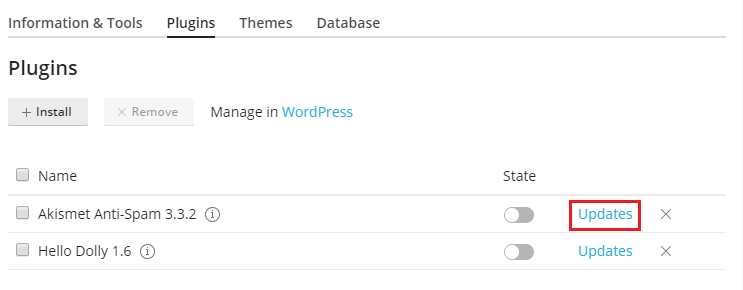
È possibile procedere come segue:
- Aggiornare plugin per un’installazione specifica. La descrizione della procedura è riportata in «Per aggiornare manualmente un’installazione di WordPress».
- Aggiornare plugin installati in varie installazioni.
- Configurare aggiornamenti automatici per plugin. La descrizione della procedura è riportata in «Per configurare aggiornamenti automatici per un’installazione di WordPress».
Per aggiornare plugin in varie installazioni:
-
Vai a WordPress > scheda «Plugin»
-
Fai clic su «Aggiorna alla versione…» accanto al plugin da aggiornare. Per maggiori informazioni sull’aggiornamento, fai clic su «Changelog». Ti condurrà alla pagina del plugin su wordpress.org.
-
Fai clic su Sì.
Rimozione di plugin
È possibile rimuovere plugin da un’installazione specifica o da tutte le installazioni ospitate sul server.
Per rimuovere plugin da un’installazione specifica:
- Vai a WordPress, quindi accedi alla scheda «Plugin» della card di un’installazione.
- Per rimuovere un singolo plugin, fai clic sull’icona
corrispondente al plugin che vuoi rimuovere. Per rimuovere vari plugin è sufficiente selezionarli e fare clic su Rimuovi.
- Fai clic su Sì.
Per rimuovere plugin da tutte le installazioni ospitate sul server:
- Vai a WordPress > scheda «Plugin»
- Seleziona i plugin che desideri rimuovere, fai clic su Disinstalla, quindi su Sì.
Blocklist di plugin WordPress
Nota: La blocklist di plugin WordPress è disponibile in WP Toolkit 5.6 o nelle versioni successive.
Alcuni plugin di WordPress possono influenzare le prestazioni del server, interferire con altri plugin o causare problemi di sicurezza. Questo perché i plugin sono sviluppati da vari sviluppatori con varie conoscenze e abilità. Nella blocklist dei plugin, puoi vietare l’installazione di particolari plugin sul server e disabilitarli automaticamente se sono già installati. Ecco come appare la blocklist dei plugin:

Esempio. Un plugin influisce sulle prestazioni del server.
Supponiamo che un plugin WordPress necessiti di troppe risorse del server per funzionare. Per fornire un funzionamento stabile e regolare del server Plesk, devi impedire ai tuoi clienti di installare il plugin. Ecco come fare:
-
Vai a WordPress.
-
Fai clic su Impostazioni.
-
Nella finestra pop-up Impostazioni di WP Toolkit, nel campo Blocklist di plugin, digita il nome del plugin con ogni parola separata da un trattino:
Nota: Per aggiungere un altro plugin alla lista, metti una virgola dopo il nome del plugin precedente e poi specifica il nome di quello nuovo senza spazi dopo la virgola.
-
Clicca su Salva.
Di conseguenza, i clienti non saranno in grado di installare, caricare o attivare il plugin specificato utilizzando WP Toolkit. Se il plugin è già installato, WP Toolkit lo disabiliterà automaticamente.
Gestione di temi
Un tema di WordPress definisce l’intero design del tuo sito web, inclusi colori, tipi di caratteri e layout. Selezionando un tema diverso, puoi modificare l’aspetto del sito web senza cambiarne i contenuti. Grazie a WP Toolkit, puoi installare e gestire temi.
Installazione di temi
In WP Toolkit è possibile installare temi in una o più installazioni di WordPress.
Puoi cercare e installare temi disponibili nell’archivio di temi di wordpress.org. Inoltre puoi caricare temi personalizzati, il che è utile se:
-
Non riesci a trovare un tema appropriato nell’archivio di wordpress.org.
-
Desideri installare un tuo tema.
Nota: Tutti i temi che caricherai diventeranno disponibili per l’installazione da parte dei clienti.
Per installare temi in un’installazione specifica di WordPress:
-
Vai a WordPress, accedi alla scheda «Temi» della card di un’installazione, quindi fai clic su Installa.
-
Esegui una ricerca di temi, quindi fai clic su Installa accanto al tema che desideri installare. Per impostazione predefinita, i temi appena installati non sono attivi.
Per installare temi in varie installazioni di WordPress:
-
Vai a WordPress >, accedi alla scheda “Temi”, quindi fai clic su Installa.
-
Effettua una ricerca per i temi, seleziona quelli che desideri installare e infine fai clic su Seleziona siti web.
Nota: se selezioni uno o più temi, quindi esegui una nuova ricerca senza installare i temi selezionati, la selezione viene reimpostata.
-
Seleziona i siti web su cui desideri installare i temi e quindi fai clic su Installa.
Per caricare un tema:
- Vai a WordPress > scheda «Temi», quindi fai clic su Carica tema.
- Fai clic su Sfoglia e trova la posizione del file ZIP contenente il tema da caricare.
- Puoi aggiungere il tema caricato a un set. A tale scopo, seleziona il set nell’elenco a discesa. Se non desideri aggiungere a un set il tema caricato, mantieni l’opzione «Nessuno». Per maggiori informazioni sui set, consultare Gestione di set.
- Fai clic su OK.
A questo punto, il tema caricato è diventato disponibile per l’installazione da parte dei clienti. Inoltre puoi installare il tema caricato nelle tue installazioni di WordPress.
Per installare un tema caricato:
-
Vai a WordPress > scheda «Temi»
-
Fai clic su Installa accanto a un tema che hai caricato.
-
Seleziona le installazioni di WordPress nelle quali desideri installare il tema caricato.
-
Per impostazione predefinita, un tema appena caricato è attivo. Puoi disattivarlo deselezionando la casella di controllo “Attiva dopo l’installazione”.
-
Fai clic su Installa.
Attivazione di un tema
È possibile attivare un tema installato in un’installazione specifica o in tutte le installazioni ospitate sul server. Per un’installazione di WordPress può essere attivo solo un tema alla volta.
Per attivare un tema per un’installazione particolare:
- Vai a WordPress, quindi accedi alla scheda «Temi» della card di un’installazione.
- Sotto «Attivo», abilita un tema per attivarlo. Il tema attivo in precedenza viene disattivato automaticamente.
Per attivare un tema per tutte le installazioni ospitate sul server:
-
Vai a WordPress > , scheda «Temi».
-
Fai clic su Attiva accanto a un tema che desideri attivare.
Aggiornamento dei temi
Se un tema richiede un aggiornamento, comparirà la scritta “Aggiorna” accanto al tema nella scheda “Temi” della card di installazione. È possibile aggiornare non solo i temi gratuiti, ma anche quelli a pagamento, se aggiornabili nel modo tradizionale dal Dashboard amministratore di WordPress.
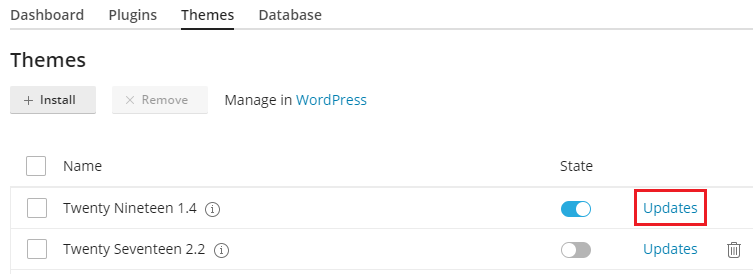
Nota: WP Toolkit può aggiornare i temi a pagamento che richiedono una licenza solo se la licenza è presente. WP Toolkit non è in grado di aggiornare i temi a pagamento che usano metodi di aggiornamento non tradizionali.
È possibile procedere come segue:
- Aggiornare temi per un’installazione specifica. La descrizione della procedura è riportata in «Per aggiornare manualmente un’installazione di WordPress».
- Aggiornare temi installati in varie installazioni.
- Configurare aggiornamenti automatici per temi. La descrizione della procedura è riportata in «Per configurare aggiornamenti automatici per un’installazione di WordPress».
Per aggiornare temi in varie installazioni:
- Vai a WordPress > scheda «Temi»
- Fai clic su «Aggiorna alla versione…» accanto al tema da aggiornare. Per maggiori informazioni sull’aggiornamento, fai clic su «Changelog». Ti condurrà alla pagina del tema su wordpress.org.
- Fai clic su Sì.
Rimozione di temi
È possibile rimuovere temi da un’installazione specifica o da tutte le installazioni ospitate sul server.
Nota: Non si può rimuovere un tema attivo. Prima di rimuovere un tema attivo al momento, occorre attivare un altro tema.
Per rimuovere temi da un’installazione specifica:
- Vai a WordPress, quindi accedi alla scheda «Temi» della card di un’installazione.
- Fai clic sull’icona
accanto al tema da rimuovere. Per rimuovere vari temi è sufficiente selezionarli e fare clic su Rimuovi.
- Fai clic su Sì.
Per rimuovere temi da tutte le installazioni ospitate sul server:
- Vai a WordPress > scheda «Temi»
- Seleziona i temi che desideri rimuovere, fai clic su Disinstalla, quindi su Sì.
Proteggere WordPress
WP Toolkit può migliorare la sicurezza delle installazioni di WordPress (ad esempio, disattivando i pingback XML-RPC, controllando la sicurezza della cartella wp-content, e così via).
In genere, i singoli miglioramenti che puoi apportare alla sicurezza di un’installazione sono definiti «misure». Riteniamo che alcune misure siano critiche. Per questo motivo, WP Toolkit le applica automaticamente a tutte le installazioni di nuova creazione.
Sulla card dell’installazione accanto a «Sicurezza», puoi vedere i seguenti messaggi di sicurezza:
-
- «Sistema sicurezza» significa che non tutte le misure di sicurezza critiche sono state applicate.
- Consigliamo vivamente di applicarle tutte.
-
- «Verifica sicurezza» significa che tutte le misure di sicurezza critiche sono state applicate,
- tuttavia alcune misure raccomandate non lo sono.
- «Visualizza impostazioni» significa che tutte le misure di sicurezza (critiche e raccomandate) sono state applicate.
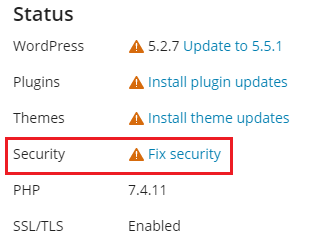
Nota: Alcune misure di sicurezza, dopo l’applicazione, si possono annullare. Altre no. Si consiglia di eseguire il backup dell’installazione di WordPress prima di metterla in sicurezza.
Puoi proteggere le installazioni di WordPress singolarmente o in gruppo.
Per proteggere una singola installazione di WordPress:
- Vai su WordPress, scegli l’installazione che vuoi proteggere e poi, nella card di installazione, fai clic sul messaggio accanto a «Sicurezza» (per esempio, «Sistema sicurezza»).
- Attendi che WP Toolkit visualizzi le misure di sicurezza da applicare.
- Seleziona le misure di sicurezza che desideri applicare, quindi fai clic su Proteggi.
Tutte le misure selezionate vengono applicate.
Per proteggere varie installazioni di WordPress:
- Vai a WordPress e fai clic su Sicurezza.
- Verrà visualizzato l’elenco delle tue installazioni di WordPress. Per ogni installazione, potrai vedere quante misure di sicurezza critiche (indicate dall’icona
) e consigliate (icona
) è possibile applicarvi. Per visualizzare l’elenco di misure applicabili, fai clic sull’icona corrispondente. Se vengono applicate tutte le misure di sicurezza, viene visualizzata l’icona
.
- (Facoltativo) Per visualizzare più informazioni e per gestire tutte le misure di sicurezza applicabili a un’installazione di WordPress, fai clic su
accanto all’installazione desiderata. Per tornare a gestire la sicurezza di varie installazioni, fai clic su
accanto a «Stato di sicurezza dei siti web selezionati».
- Seleziona le installazioni alle quali applicare misure di sicurezza, quindi fai clic su Proteggi.
- Per impostazione predefinita, sono selezionate per l’applicazione solo le misure di sicurezza critiche. Inoltre puoi selezionare:
- Misure di sicurezza di tua scelta. Per farlo, fai clic sul pulsante radio «Selezione personalizzata».
- Tutte le misure di sicurezza in una volta sola. Per farlo, fai clic sul pulsante di opzione «Tutte (critiche e raccomandate)».
- Fai clic su Proteggi.
Le misure selezionate vengono applicate.
Annullamento delle misure di sicurezza
In casi rari, l’applicazione di misure di sicurezza può danneggiare un sito web. Se ciò avviene, è possibile ripristinare le misure di sicurezza applicate. Non tutte le misure di sicurezza applicate possono essere ripristinate. Quelle ripristinabili sono contrassegnate da («possono essere annullate»). Puoi ripristinare le misure di sicurezza per una singola installazione di WordPress o per più installazioni di WordPress allo stesso tempo.
Per ripristinare le misure di sicurezza applicate a una singola installazione:
-
Vai su WordPress, scegli l’installazione per la quale vuoi ripristinare una misura applicata e poi, nella card di installazione, fai clic sul messaggio accanto a «Sicurezza» (per esempio, «Verifica sicurezza»).
-
Attendi che WP Toolkit visualizzi l’elenco di misure di sicurezza.
-
Seleziona le misure di sicurezza che desideri annullare, quindi fai clic su Ripristina.
Le misure di sicurezza applicate verranno ripristinate.
Per ripristinare le misure di sicurezza applicate a varie installazioni:
- Vai a WordPress e fai clic su Sicurezza.
- Viene visualizzato l’elenco delle installazioni di WordPress ospitate sul server. Nell’elenco viene indicato se a ciascuna installazione sono state applicate misure di sicurezza critiche o consigliate.
- (Facoltativo) Per visualizzare più informazioni e per gestire tutte le misure di sicurezza applicabili a un’installazione di WordPress, fai clic su
accanto all’installazione desiderata. Per tornare a gestire la sicurezza di varie installazioni, fai clic su
accanto a «Stato di sicurezza dei siti web selezionati».
- Seleziona le installazioni per le quali desideri ripristinare le misure di sicurezza applicate, quindi fai clic su Ripristina.
- Seleziona le misure di sicurezza che desideri ripristinare, quindi fai clic su Ripristina.
Le misure di sicurezza applicate verranno ripristinate.
Clonazione di un sito web di WordPress
Clonare un sito web di WordPress significa creare una copia completa del sito web, con tutti i file, il database e le impostazioni corrispondenti.
Può essere opportuno clonare un sito web di WordPress in una delle seguenti situazioni:
- Gestisci una versione (temporanea) non pubblica di un sito web di WordPress in un dominio o sottodominio separato e desideri pubblicarla in un dominio di produzione per renderla accessibile a tutti.
- Hai un sito web di WordPress disponibile pubblicamente (produzione) e desideri crearne una copia non pubblica (temporanea), a cui apportare modifiche senza influire sul sito di produzione.
- Desideri creare una copia «master» di un sito web di WordPress con impostazioni, plugin e tema preconfigurati, quindi clonarla per iniziare un nuovo progetto di sviluppo per un cliente.
- Desideri creare più copie di un sito web di WordPress e apportare modifiche diverse a ciascuna (ad esempio, per mostrarle a un cliente in modo che possa scegliere quella che preferisce).
Nota: Per impostazione predefinita, nelle installazioni di WordPress clonate l’opzione «Indicizzazione motori di ricerca» è disattivata. Per attivare questa opzione per le installazioni di WordPress clonate, vai su WordPress, fai clic su «Impostazioni», quindi deseleziona la casella di controllo «Disattiva l’Indicizzazione motori di ricerca per le istanze clonate».
Clonare un sito web di WordPress:
-
Vai a WordPress e fai clic su «Clona» nella card dell’installazione di WordPress che desideri clonare.
-
Seleziona la destinazione dove clonare il sito web:
- Mantieni selezionato «Crea sottodominio» per fare in modo che WP Toolkit crei un nuovo sottodominio con il prefisso predefinito per la versione temporanea. Puoi utilizzare tale prefisso o digitare il prefisso di sottodominio che desideri.
Nota: Puoi modificare il prefisso di sottodominio predefinito. Per farlo, vai su WordPress, fai clic su «Impostazioni», specifica il prefisso desiderato nel campo «Prefisso di sottodominio predefinito per la clonazione», quindi fai clic su OK.
- Seleziona «Utilizza dominio o sottodominio esistente», quindi scegli nell’elenco il dominio o sottodominio desiderato.
Attenzione: Assicurati che il dominio o il sottodominio selezionato come destinazione non venga utilizzato da un sito web esistente. Durante la clonazione, i dati del sito web esistenti nella destinazione possono essere sovrascritti e andare definitivamente perduti.
-
(Facoltativo) Modifica il nome del database creato automaticamente durante la clonazione.
-
Quando sei soddisfatto della destinazione e del nome del database selezionati, fai clic su Start.
Al termine della clonazione, il nuovo clone verrà visualizzato nella lista delle installazioni di WordPress.
Copia di dati da un sito web di WordPress a un altro
Puoi copiare il contenuto del tuo sito web di WordPress, inclusi file e database, in un altro sito web di WordPress.
Supponiamo che tu gestisca una versione non pubblica (temporanea) di un sito web di WordPress in un dominio o sottodominio separato e una versione del sito web pubblicamente disponibile (produzione) in un dominio di produzione. Può essere opportuno copiare i dati da un sito web a un altro nelle seguenti situazioni:
- Desideri copiare nella versione di produzione le modifiche apportate alla versione temporanea.
- Desideri copiare i dati dal sito web di produzione a quello temporaneo per verificare il comportamento delle modifiche (ad esempio, un nuovo plugin) sui dati di produzione. Dopo aver controllato che tutto funzioni correttamente, puoi copiare le modifiche nel sito web di produzione.
- Hai apportato altre modifiche (ad esempio, hai installato un nuovo plugin) al sito web temporaneo e tali modifiche hanno determinato l’aggiunta di nuove tabelle al database. Desideri copiare solo queste tabelle nel sito web di produzione, senza influire su altri dati.
- Hai aggiornato il sito web temporaneo a una versione di WordPress rilasciata di recente e hai corretto gli eventuali problemi successivi all’aggiornamento. Ora desideri applicare queste modifiche al sito web di produzione.
- Puoi scegliere di copiare i file di WordPress, il database di WordPress o sia i file che il database. Al momento di copiare il database, puoi scegliere di copiare tutte le tabelle o solo le tabelle presenti nell’origine ma non nella destinazione o infine specificare singole tabelle di database per la copia.
Quando esegui la copia, ricorda quanto segue:
- I dati selezionati vengono copiati dal sito web di origine a quello di destinazione. Tutti i file e/o le tabelle di database presenti sia nell’origine che nella destinazione che non risultino identici vengono copiati dall’origine alla destinazione. I file e le tabelle di database presenti solo nella destinazione rimangono invariati, a meno che al momento della copia non selezioni l’opzione «Rimuovi file mancanti».
- Durante la copia, il sito web di destinazione entra in modalità di manutenzione e risulta temporaneamente non disponibile.
- Se la versione di WordPress sul sito web di destinazione è precedente a quella sul sito web di origine, WP Toolkit aggiorna per prima cosa WordPress sul sito web di destinazione in modo che corrisponda alla versione installata sul sito web di origine, quindi procede alla copia.
- Se la versione di WordPress sul sito web di origine è precedente a quella del sito web di destinazione, la copia viene interrotta. Per copiare i dati devi aggiornare WordPress nell’origine alla versione installata nella destinazione o a una versione successiva.
- Se il prefisso del database su origine e destinazione è diverso, WP Toolkit modifica il prefisso del database sul sito web di destinazione in modo che corrisponda a quello dell’origine durante la copia.
- La copia di dati fra un’installazione di WordPress regolare e una multisito non è supportata. In alternativa, ti consigliamo di utilizzare la clonazione.
Nota: Durante la copia, i file e le tabelle di database copiati dall’origine sovrascrivono quelli presenti nella destinazione. Eventuali modifiche apportate a file e tabelle di database sulla destinazione e precedenti alla copia verranno eliminate e andranno perdute senza che l’utente venga avvertito.
Nota: Se disponi di plugin di memorizzazione nella cache installati in un sito web di WordPress dal quale desideri copiare elementi, prima della copia cancella il contenuto della cache nel sito web di origine. In caso contrario, il sito web di destinazione potrebbe non funzionare correttamente.
Per copiare dati da un sito web di WordPress a un altro:
-
Vai a WordPress e fai clic su «Copia dati» nella card dell’installazione di WordPress di cui desideri copiare i dati.
-
Accanto a «Destinazione», seleziona l’installazione di WordPress di destinazione (nello stesso abbonamento o in un altro) in cui desideri copiare i dati.
-
In «Dati da copiare», seleziona quali dati copiare nel sito web di WordPress di destinazione:
-
«Solo file» - copia solo i file del sito web, inclusi i file core di WordPress e quelli correlati a temi e plugin.
Nota: Per impostazione predefinita, i file
htaccess,web.configewp-config.phpnon vengono copiati, in quanto la modifica di questi file potrebbe compromettere il funzionamento di WordPress. Puoi fare in modo che WP Toolkit copi il filewp-config.phpselezionando la casella di controllo «Copia wp-config.php». Per rendere visibile la casella di controllo, vai su WordPress, fai clic su «Impostazioni», seleziona la casella di controllo «Consenti di copiare wp-config.php quando si utilizza la funzione Copia dati», quindi fai clic su OK.Nota: Anche se scegli di copiare il file
wp-config.phple informazioni correlate al database non vengono copiate. Ciò impedisce che l’installazione di WordPress di destinazione si danneggi. Le impostazioni personalizzate nel filewp-config.phpdella destinazione vengono sovrascritte da quelle dell’origine. -
«Solo database» - copia solo il database. Puoi scegliere di importare tutte le tabelle del database, solo quelle nuove o solo tabelle selezionate (per informazioni dettagliate, consultare la fase 5 di seguito).
-
«File e database» - copia sia i file che il database del sito web. Puoi scegliere di importare tutte le tabelle del database, solo quelle nuove o solo tabelle selezionate (per informazioni dettagliate, consultare la fase 5 di seguito).
-
-
Se durante la fase 3 hai selezionato «Solo file» o «File e database», sono disponibili altre due opzioni:
-
«Sostituisci file modificati nella destinazione» - per impostazione predefinita, se un file con lo stesso nome esiste sia nell’origine che nella destinazione, il file nell’origine viene copiato e sostituisce quello nella destinazione, anche se il file dell’origine è meno recente. Per evitare che i file nella destinazione vengano sovrascritti da file nell’origine meno recenti, deseleziona la casella di controllo.
-
«Rimuovi file mancanti» - per impostazione predefinita, se un file esiste nella destinazione ma non nell’origine, tale file viene ignorato. Seleziona questa casella di controllo per rimuovere dalla destinazione i file non presenti nell’origine.
Nota: Puoi nascondere queste opzioni, rendendole non disponibili a te e ai tuoi clienti. Per farlo, vai su WordPress, fai clic su «Impostazioni», deseleziona la casella di controllo «Utilizza rsync per le operazioni di copia file», quindi fai clic su OK.
-
-
Se nella fase 3 hai selezionato «Solo database» o «File e database», scegli quali tabelle di database copiare:
- «Tutte le tabelle» (l’impostazione predefinita) Se desideri copiare tutte le modifiche, tranne per le pagine, i post e gli utenti, tieni selezionata la casella di controllo «Eccetto: _postmeta, _posts, _usermeta, _users».
- Solo nuove tabelle
- Tabelle selezionate. Fai clic su «Seleziona tabelle da copiare», scegli quali tabelle copiare, quindi fai clic su Seleziona.
-
Prima di copiare dati, WP Toolkit suggerisce di creare un punto di ripristino. Puoi utilizzare un punto di ripristino per annullare le modifiche apportate durante la copia. Se non desideri creare un punto di ripristino, deseleziona la casella di controllo «Crea un punto di ripristino». Scopri come recuperare la tua installazione di WordPress utilizzando il punto di ripristino nella sezione «Ripristino di un’installazione di WordPress», di seguito.
Nota: A ogni installazione di WordPress può essere associato solo un singolo punto di ripristino. Creando un punto di ripristino si sovrascrive il punto di ripristino esistente (se presente).
-
Quando sei soddisfatto delle opzioni selezionate, fai clic su Salva per iniziare la copia dei dati.
Ripristino di un’installazione di WordPress da un punto di ripristino
Quando aggiorni il core di WordPress o copi i dati da un’installazione di WordPress ad un’altra, WP Toolkit suggerisce di creare un punto di ripristino prima di iniziare l’operazione. Se i risultati non ti soddisfano, puoi utilizzare il punto di ripristino per annullare le modifiche e ripristinare lo stato in cui si trovava la tua installazione prima dell’operazione.
Nota: WP Toolkit suggerisce di creare un punto di ripristino solo quando si aggiorna una singola installazione di WordPress.
Creazione di punti di ripristino completi
Per impostazione predefinita, un punto di ripristino contiene solo i dati interessati dalla copia o dall’aggiornamento. Puoi fare in modo che WordPress includa tutti i dati dell’installazione di destinazione, sia file che database, nel punto di ripristino. Per farlo, vai su WordPress, fai clic su «Impostazioni», seleziona la casella di controllo «Crea sempre istantanee del sito web completo», quindi fai clic su OK. I punti di ripristino completi assicurano le massime probabilità di successo del ripristino, ma la loro creazione richiede più tempo e lo spazio che occupano è maggiore rispetto quello dei punti di ripristino normali.
Per ripristinare un’installazione di WordPress da un punto di ripristino:
-
Vai a WordPress e trova la card di un’installazione che desideri ripristinare.
-
Fai clic sull’icona
accanto a «Punto di ripristino», quindi su Continua.
Il ripristino inizia. Al termine, verrà ripristinato lo stato in cui si trovava la tua installazione prima dell’operazione.
Lo spazio su disco occupato dal punto di ripristino è incluso nella quota di spazio su disco a te consentita. Dopo il ripristino della tua installazione di WordPress o una volta che hai stabilito che va tutto bene e non c’è nulla da ripristinare, puoi eliminare il punto di ripristino.
Per eliminare un punto di ripristino:
- Vai su WordPress e trova il punto di ripristino che desideri eliminare.
- Fai clic sull’icona
accanto a «Punto di ripristino», quindi su Rimuovi.
Nota: A ogni installazione di WordPress può essere associato solo un singolo punto di ripristino. Creando un punto di ripristino si sovrascrive il punto di ripristino esistente (se presente).
È importante notare che un punto di ripristino non equivale a un backup. Se apporti modifiche all’installazione di destinazione dopo averne copiato i dati o averla aggiornata, potrebbe essere impossibile ripristinarla dal punto di ripristino. Se stai copiando dati o aggiornando un’installazione di WordPress per la produzione dal vivo, ti consigliamo di eseguire preventivamente un backup oltre a creare un punto di ripristino.
Aggiornamento dell’URL di un sito web
Se hai spostato un sito da un altro server, l’URL del sito web potrebbe cambiare. In questo caso, la tua installazione migrata di WordPress non funzionerà fino a quando l’URL del sito web non verrà aggiornato in WordPress. In precedenza, era necessario farlo manualmente. Ora WP Toolkit è in grado di aggiornare l’URL del sito web in modo automatico.
Per aggiornare l’URL del sito web:
- Vai su WordPress, seleziona la card del sito web oggetto di migrazione, fai clic sull’icona
e quindi su Aggiorna URL del sito web.
- WP Toolkit confronta l’URL del sito web attuale con quello presente nel database di WordPress e in
wp-config.php:- Se gli URL corrispondono significa che l’URL del tuo sito web è aggiornato. Fai clic su Indietro per tornare alla card del sito web.
- Se gli URL non corrispondono, sostituisci l’URL specificato in WordPress con quello attuale facendo clic su Aggiorna.
In questo modo hai la garanzia che il tuo sito web sia online.
Aggiornamento del collegamento Assumi uno sviluppatore
Il link «Assumi uno sviluppatore» ti consente di mostrare un URL personalizzato per assumere sviluppatori WordPress in WP Toolkit. Puoi usare questo URL, ad esempio, per semplificare i bonus di referral. Per impostazione predefinita, questo link indirizza a <a href=»https://www.codeable.io/» target=»_blank»>Codeable</a>.
Per modificare o nascondere questo collegamento:
- Vai su WP Toolkit, quindi fai clic sull’icona
. Apparirà il menu Impostazioni Generali.
- Nel menu Impostazioni Generali, sotto Personalizzazione del link «Assumi uno sviluppatore», seleziona una delle seguenti opzioni:
- Link nascosto - Il link «Assumi uno sviluppatore» non verrà visualizzato da nessun utente.
- Link predefinito (Codeable) - Il link «Assumi uno sviluppatore» indirizzerà gli utenti a Codeable.
- Link a un URL personalizzato - Il link «Assumi uno sviluppatore» indirizzerà gli utenti al tuo indirizzo personalizzato.
Protezione di un sito web mediante una password
Puoi impostare una password per proteggere l’accesso al tuo sito Web WordPress. Chiunque visiti un sito Web protetto da password deve inserire un nome utente e una password validi per visualizzare il contenuto del sito Web.
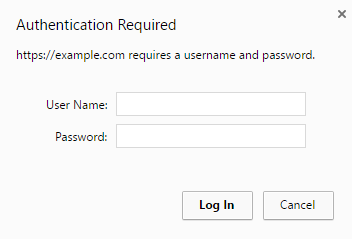
La protezione con password è utile nei casi seguenti:
- Il sito Web è in fase di sviluppo e non desideri che altri lo vedano.
- Se desideri mostrare una versione dimostrativa del sito Web solo dopo alcuni visitatori.
Per proteggere un sito Web WordPress con una password:
- Vai a WordPress, scegli l’installazione da proteggere mediante una password, quindi attiva «Protezione tramite password».
- Crea o genera una password. Se desiderato, puoi anche modificare il nome utente (per impostazione predefinita, viene utilizzato il nome utente dell’amministratore dell’installazione).
- Fai clic su Proteggi.
Per disattivare la funzione «Protezione tramite password» è sufficiente deselezionarla.
Impostazione un un’esecuzione regolare di wp-cron.php
Il file wp-cron.php è un processo cronologico (o attività pianificata) virtuale che WordPress utilizza per automatizzare alcune operazioni come, ad esempio, la ricerca di aggiornamenti per i plugin o per i temi, l’invio di notifiche via e-mail e così via. Per impostazione predefinita, WordPress esegue l’attività wp-cron.php ogni volta che qualcuno visita il tuo sito web. Se vuoi che le operazioni di WordPress siano eseguite regolarmente e nel rispetto della pianificazione, è necessario disabilitare l’opzione di esecuzione predefinita del file wp-cron.php.
Se il tuo sito web ha un traffico elevato, l’esecuzione pianificata del file wp-cron.php potrebbe anche migliorare il tempo di caricamento del sito stesso.
Per disabilitare wp-cron.php in un’installazione specifica di WordPress:
-
Vai su WordPress e seleziona l’installazione di WordPress per la quale desideri disabilitare l’esecuzione predefinita del file wp-cron.php.
-
Attiva l’opzione «Sostituire wp-cron.php» sulla scheda di installazione.
L’esecuzione predefinita di
wp-cron.phpora è disattivata. -
Come impostazione predefinita, WP Toolkit crea automaticamente un”attività pianificata sostitutiva. Ora eseguirà
wp-cron.phpogni 30 minuti.Potrebbe non essere necessaria un’attività sostitutiva nei seguenti casi:
- Possiedi già un’attività sostitutiva personale o hai intenzione di crearne una.
- Non è necessaria alcuna attività sostitutiva, perché l’esecuzione di
wp-cron.phpha un impatto negativo sul tuo sito web.
Per scegliere di non creare un’attività sostitutiva o per eliminare quella già creata da WP Toolkit, fai clic su
e disabilità l’opzione «Creare un’attività sostitutiva quando la sostituzione viene avviata».
-
(Facoltativo) Se desideri eseguire il file
wp-cron.phpcon una pianificazione diversa, fai clic sull’iconaaccanto a «Creare un’attività sostitutiva…», poi fai clic su
. Questo aprirà una nuova scheda di Plesk con i compiti programmati. Cambia il valore predefinito di 30 minuti, quindi salva le modifiche.
Puoi anche disabilitare wp-cron.php su tutte le nuove installazioni di WordPress. Per farlo, vai su WordPress, fai clic su «Impostazioni» e seleziona la casella di controllo «Disabilita wp-cron.php su tutte le nuove installazioni di WordPress».
Nota: Se hai rimosso un’attività sostitutiva per errore, puoi ricrearla. Per farlo, fai clic sull’icona , poi disabilita e riabilita l’opzione «Creare un’attività sostitutiva quando la sostituzione viene avviata».
Configurazioni wp-cron.php precedenti
Potresti aver già disabilitato wp-cron.php senza WP Toolkit in una delle seguenti modalità:
- Modifica del file
wp-config.php. In questo caso, WP Toolkit sarà in grado di rilevare la modifica e imposterà l’interruttore «Sostituire wp-cron.php» di conseguenza. - Creazione della tua attività pianificata sostitutiva. In questo caso, WP Toolkit può crearne un’altra all’abilitazione dell’opzione «Sostituire wp-cron.php» nell’interfaccia di WP Toolkit. Puoi scegliere tra le seguenti opzioni:
- Mantieni due attività contemporaneamente (non influirà molto sulle prestazioni).
- Elimina la tua attività e mantieni l’attività creata da WP Toolkit.
- Mantieni la tua attività ed elimina l’attività creata da WP Toolkit. Per farlo, disabilita «Creare un’attività sostitutiva quando la sostituzione viene avviata».
Registrazione degli eventi delle installazioni WordPress
Se la tua installazione di WordPress non funziona come dovrebbe, puoi visualizzare i suoi registri per risolvere il problema. WP Toolkit registra gli eventi importanti che esegue sui siti web gestiti, per esempio:
- Aggiornamento del tema del sito web.
- Applicazione di una misura di sicurezza.
- Clonazione di un sito web.
Nota: WP Toolkit 5.5 (e le versioni successive) registra ogni singolo evento che esegue su un sito web gestito. Se hai WP Toolkit versione 5.4, vedrai solo gli eventi importanti nella lista.
WP Toolkit scrive i registri in testo normale e per ogni installazione di WordPress.
Per visualizzare i registri di un’installazione WordPress:
-
Vai a WordPress.
-
Clicca su Registri accanto all’installazione di WordPress di cui vuoi visualizzare i registri:
-
Nella finestra pop-up Registri di <site’s name>, puoi visualizzare le informazioni dettagliate sugli eventi registrati:
Apparirà la finestra pop-up con i registri del sito. Per impostazione predefinita, la lista si aggiorna solo all’apertura. Puoi anche aggiornare la lista facendo quanto segue:
-
Per ottenere gli ultimi registri una volta sola, fai clic su Aggiorna.
-
Per avere la lista aggiornata in tempo reale, seleziona il pulsante Aggiornamenti in tempo reale:
Nota: Quando il pulsante è selezionato, i registri vengono aggiornati ogni cinque secondi. Puoi specificare un altro periodo di aggiornamento nella variabile
actionLogRealTimeUpdatesPeriodnelpanel.inifile di configurazione.
Filtrare gli eventi registrati
Se vuoi trovare degli eventi particolari nella lista, puoi applicare i seguenti filtri:
- Data/ora dell’evento.
- Gravità dell’evento. Valori possibili: Errore, Avviso e Info.
- Attore dell’evento. Può essere un particolare utente o il sistema stesso.
- Messaggio usato per descrivere l’evento.
Dopo aver applicato i filtri, verranno visualizzati solo gli eventi che corrispondono ai criteri del filtro.
Rotazione di registri
A partire dalla versione 5.5 di WP Toolkit, puoi configurare la rotazione dei registri per una particolare installazione di WordPress. Per impostazione predefinita, la rotazione dei registri è abilitata per tutte le installazioni di WordPress. Tuttavia, puoi disabilitarla o configurare impostazioni individuali per ogni installazione. Ecco come fare:
-
Vai a WordPress.
-
Fai clic su Registri accanto all’installazione di WordPress richiesta.
-
Nell’angolo in alto a destra della finestra pop-up, clicca su Rotazione di registri.
-
Nella finestra pop-up Impostazioni della rotazione di registri, configura i seguenti parametri:
- Casella di controllo Abilita. Per impostazione predefinita, la casella è selezionata. Puoi disabilitare manualmente la rotazione dei registri deselezionando la casella.
- Pulsante di opzione Rotazione per dimensione o Rotazione per ora. Seleziona l’opzione richiesta e specifica la dimensione massima del registro o il tempo di rotazione.
- Numero massimo di file di registro. Quando il numero di file di registro raggiunge il valore specificato, WP Toolkit comprime il file di registro non compresso più recente prima di crearne uno nuovo.
- Economia dello spazio su disco. Per risparmiare spazio su disco, seleziona il pulsante di opzione Comprimi file di registro. Se vuoi che i file di registro siano disponibili in qualsiasi momento, seleziona il pulsante di opzione Non comprimere i file di registro.
Gestore dei file di registro
Nel gestore dei file di registro, puoi visualizzare, copiare o eliminare particolari righe degli eventi registrati. WP Toolkit salva ogni file di registro in una cartella separata e nomina i file secondo il seguente schema:
$HOME/logs/wpt_action_logs/action_log_#WEBSITE_UID#.log
dove $HOME è la directory principale del dominio e WEBSITE_UID è l’UID interno del sito.
Ecco come può apparire l’editor di registro:
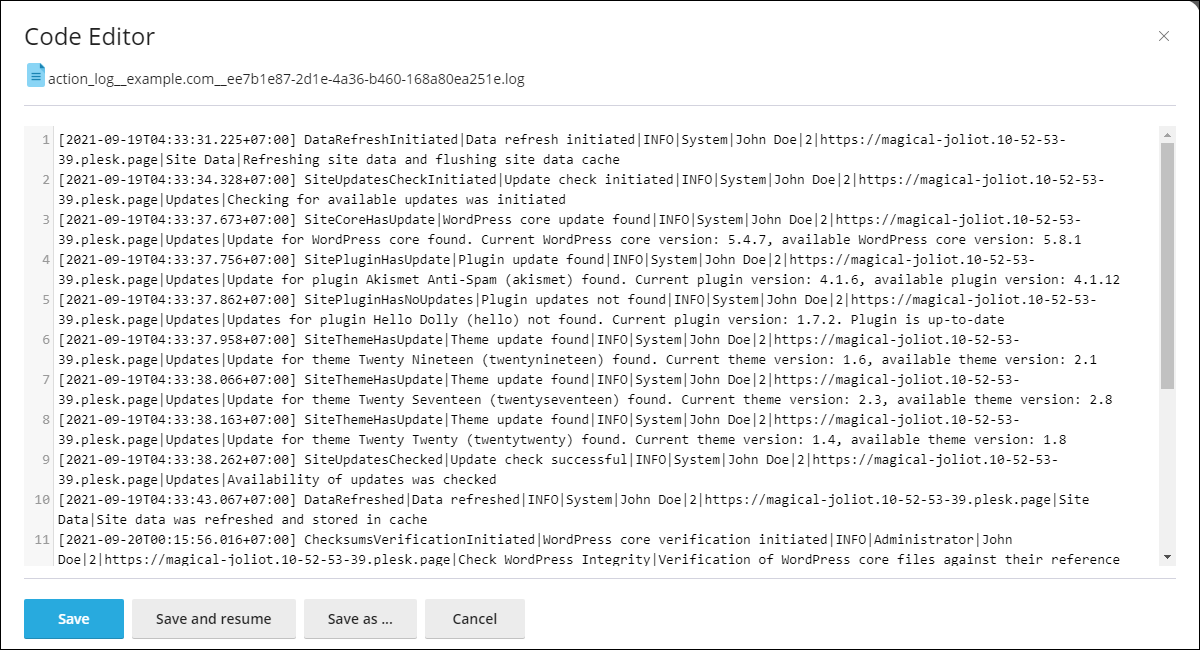
Modalità di Mantenimento
Quando un sito Web WordPress entra nella modalità di manutenzione, il contenuto del sito Web viene nascosto ai visitatori senza essere modificato o alterato in alcun modo. I visitatori che accedono al tuo sito Web durante la modalità di manutenzione visualizzano una schermata di manutenzione anziché il contenuto del sito Web.
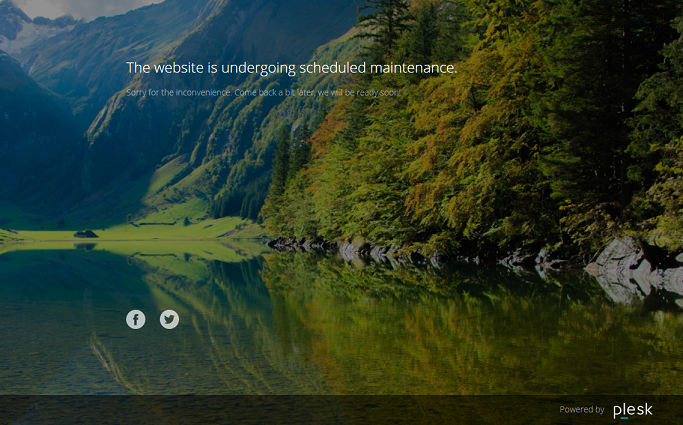
Attivazione della modalità di manutenzione
Il tuo sito Web WordPress entrano automaticamente in modalità di manutenzione quando:
- Aggiorni l’installazione di WordPress.
- Copi dati da un’installazione di WordPress a un’altra.
Se stai apportando modifiche al tuo sito Web e desideri nasconderlo temporaneamente ai visitatori, puoi impostarlo manualmente in modalità di manutenzione.
Per impostare un sito Web WordPress in modalità di manutenzione:
-
Vai a WordPress e scegli l’installazione di WordPress che desideri portare in modalità di manutenzione.
-
Attiva «Modalità di manutenzione» nella card dell’installazione.
Per disattivare la modalità di manutenzione del sito web, deseleziona «Modalità di manutenzione».
Personalizzazione della pagina di manutenzione
WP Toolkit consente di modificare determinati attributi della pagina di manutenzione al fine di rendere quest’ultima più informativa. Ad esempio, puoi:
- Modificare il testo visualizzato nella pagina di manutenzione.
- Aggiungere un timer per il conto alla rovescia.
- Fornire o rimuovere link a pagine sui social network.
Per personalizzare la pagina di manutenzione:
-
Vai a WordPress, scegli l’installazione di WordPress di cui desideri personalizzare la pagina di manutenzione, quindi fai clic sull’icona
accanto a «Modalità di manutenzione» nella card dell’installazione.
-
Nella sezione «Testo sullo schermo» puoi modificare il testo visualizzato. Utilizza i tag HTML per formattare l’aspetto del testo.
-
Nella sezione «Timer», puoi impostare e attivare il timer del conteggio alla rovescia che verrà visualizzato nella pagina di manutenzione.
Nota: il timer è inteso solo per informare i visitatori della durata rimanente prevista dell’indisponibilità del sito. Il sito Web non esce dalla modalità di manutenzione al termine del conto alla rovescia; è necessario riattivarlo manualmente.
-
Nella sezione «Link ai social network», inserisci o rimuovi i link a pagine sui social network (Facebook, Twitter e Instagram).
-
(Facoltativo) Per vedere l’aspetto della pagina di manutenzione configurata, fai clic su Anteprima.
-
Quando sei soddisfatto delle modifiche apportate alla pagina di manutenzione, fai clic su OK.
Se hai competenze di codifica, puoi personalizzare la pagina di manutenzione in altri modi, oltre alle opzioni descritte in precedenza. Puoi eseguire questa operazione per uno specifico sito web WordPress o per tutti i siti web WordPress ospitati sul server.
Per personalizzare la pagina di manutenzione di un sito web specifico:
- Vai a WordPress, scegli l’installazione di WordPress di cui desideri personalizzare la pagina di manutenzione, quindi fai clic sull’icona
accanto a «Modalità di manutenzione» nella card dell’installazione.
- Fai clic su Personalizza e modifica il modello della pagina di manutenzione in Editor di codice.
- Fai clic su OK.
Per personalizzare la pagina di manutenzione per tutti i siti web WordPress ospitati sul server:
- Modifica il modello della pagina di manutenzione per l’intero server:
- (Plesk per Linux)
/usr/local/psa/var/modules/wp-toolkit/maintenance/template.phtml - (Plesk per Windows)
%plesk_dir%var\modules\wp-toolkit\maintenance\template.phtml
- (Plesk per Linux)
- Quando attivi la modalità di manutenzione per un sito web WordPress per la prima volta, il modello della pagina di manutenzione personalizzato viene applicato automaticamente.
Il modello della pagina di manutenzione personalizzato per l’intero server viene applicato solo ai siti web WordPress per i quali la modalità di manutenzione non è mai stata attivata prima. Per applicarlo a un sito web WordPress che è già stato in modalità di manutenzione, procedi come segue:
- Vai a WordPress e fai clic sul nome dell’installazione di WordPress alla quale desideri applicare il modello della pagina di manutenzione personalizzato per l’intero server.
- Fai clic sull’icona
accanto a «Modalità di manutenzione» nella card d’installazione, quindi su Ripristina predefinito.
In questo modo la pagina di manutenzione specifica per un sito web viene sostituita con una copia del modello per l’intero server.
Ripristino della pagina di manutenzione predefinita
Se necessario, puoi ripristinare la pagina di manutenzione predefinita. Questa operazione varia a seconda che il modello per l’intero server sia stato personalizzato o meno.
Per ripristinare la pagina di manutenzione predefinita se il modello per l’intero server non è stato modificato:
- Vai a WordPress e fai clic sul nome dell’installazione di WordPress di cui desideri ripristinare la pagina di manutenzione predefinita.
- Fai clic sull’icona
accanto a «Modalità di manutenzione» nella card d’installazione, quindi su Ripristina predefinito.
Per ripristinare la pagina di manutenzione predefinita se il modello per l’intero server è stato modificato:
-
Annulla le modifiche apportate al modello della pagina di manutenzione per l’intero server sostituendo il file:
- (Plesk per Linux)
usr/local/psa/var/modules/wp-toolkit/maintenance/template.phtml - (Plesk per Windows)
%plesk_dir%var\modules\wp-toolkit\maintenance\template.phtml
con il file seguente:
- (Plesk per Linux)
/usr/local/psa/admin/plib/modules/wp-toolkit/resources/maintenance/template.phtml - (Plesk per Windows)
%plesk_dir%admin\plib\modules\wp-toolkit\resources\maintenance\template.phtml
- (Plesk per Linux)
-
Quando attivi la modalità di manutenzione per un sito web WordPress per la prima volta, il modello della pagina di manutenzione predefinito viene applicato automaticamente.
Il modello della pagina di manutenzione predefinito per l’intero server viene applicato solo ai siti web WordPress per i quali la modalità di manutenzione non è mai stata attivata prima. Per applicarlo a un sito web WordPress che è già stato in modalità di manutenzione, procedi come segue:
- Vai a WordPress e fai clic sul nome dell’installazione di WordPress di cui desideri ripristinare la pagina di manutenzione predefinita.
- Fai clic sull’icona
accanto a «Modalità di manutenzione» nella card d’installazione, quindi su Ripristina predefinito.
In questo modo la pagina di manutenzione specifica per un sito web viene sostituita con una copia del modello predefinito per l’intero server.
Verifica di checksum del Core di WordPress
Nota: La funzione è supportata in WP Toolkit 5.6 o versioni successive. Fai attenzione che non controlli i file come index.php, wp-config.php, e altri file che contengono dati specifici dell’installazione e non hanno un checksum di riferimento.
Quando un software maligno infetta i siti WordPress, può incorporarsi nei file .php core di WordPress. Di conseguenza, può danneggiare l’ottimizzazione dei motori di ricerca, estrarre illegalmente criptovalute o forzare reindirizzamenti non autorizzati. I file core non sono destinati ad essere modificati, quindi è possibile controllare il loro checksum MD5 paragonandoli ai checksum dei file core originali forniti da WordPress.
Per verificare il checksum di un’installazione di WordPress, procedere come segue:
-
Vai a WordPress.
-
Nel modulo del sito richiesto, fare clic su Verifica integrità di WordPress.
-
Nella finestra pop-up che appare, fare clic su Verifica checksum.
-
Dopo che WP Toolkit ha verificato il checksum, procedi in uno dei modi seguenti:
-
Se i file core di WordPress sono stati verificati con successo, fai clic su Chiudi.
-
Se alcuni file core differiscono, fai clic su Reinstalla il core di WordPress:
Nota: Reinstallare il core di WordPress non influisce sul contenuto del sito. Tuttavia, raccomandiamo di creare un backup dei file del sito come misura protettiva.
Dopo che i file core sono stati reinstallati, chiudi la finestra pop-up.
-
Di conseguenza, i file principali dell’installazione di WordPress sono verificati e protetti.
Accesso a WP-CLI
WP-CLI è l’interfaccia a riga di comando ufficiale di WordPress per la gestione dei siti web di WordPress. Per maggiori informazioni su WP-CLI, vedi.
Puoi accedere a WP-CLI direttamente dall’interfaccia a riga di comando di Plesk mediante l’utility wp-toolkit, senza dover installare WP-CLI sul server.
Maggiori informazioni sull’utility wp-toolkit.
Per invocare un comando di WP-CLI tramite l’interfaccia a riga di comando di Plesk:
Connettiti al server Plesk tramite SSH (in Linux) o RDP (in Windows) e, nell’interfaccia a riga di comando, esegui:
plesk ext wp-toolkit --wp-cli -instance-id [ID] [command] [options]
dove:
-
[ID]è l’ID dell’installazione di WordPress in Plesk. Per conoscere l’ID, accedi a WordPress e fai clic sul nome dell’installazione di WordPress. L’ID viene visualizzato al termine dell’URL nel browser. Ad esempio, se l’URL termina per/id/2, l’ID=2. -
[comando ]è un comando WP-CLI con il prefisso--(ad esempio,--core). -
[options]è l’elenco delle opzioni del comando WP-CLI.
L’elenco completo dei comandi WP-CLI e delle relative opzioni è disponibile qui.
Esempi:
Per ottenere le informazioni principali su WordPress (il nome di un blog, l’URL di un sito web, una versione, la versione di un aggiornamento, i plugin e i temi):
plesk ext wp-toolkit --wp-cli -instance-id 4 -- core info
Per ottenere informazioni della guida per il comando core:
plesk ext wp-toolkit --wp-cli -instance-id 4 -- help core
Per installare e attivare la versione più recente del plugin bbPress da wordpress.org:
plesk ext wp-toolkit --wp-cli -instance-id 4 -- plugin install bbpress --activate
Per resettare la password dell’amministratore di WordPress:
plesk ext wp-toolkit --site-admin-reset-password
Nota: Per rendere visibili le modifiche effettuate eseguendo un comando WP-CLI in WP Toolkit, aggiorna l’installazione di WordPress corrispondente. Per farlo, vai su WordPress e poi fai clic sull’icona 
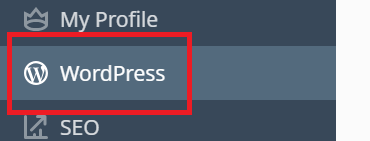
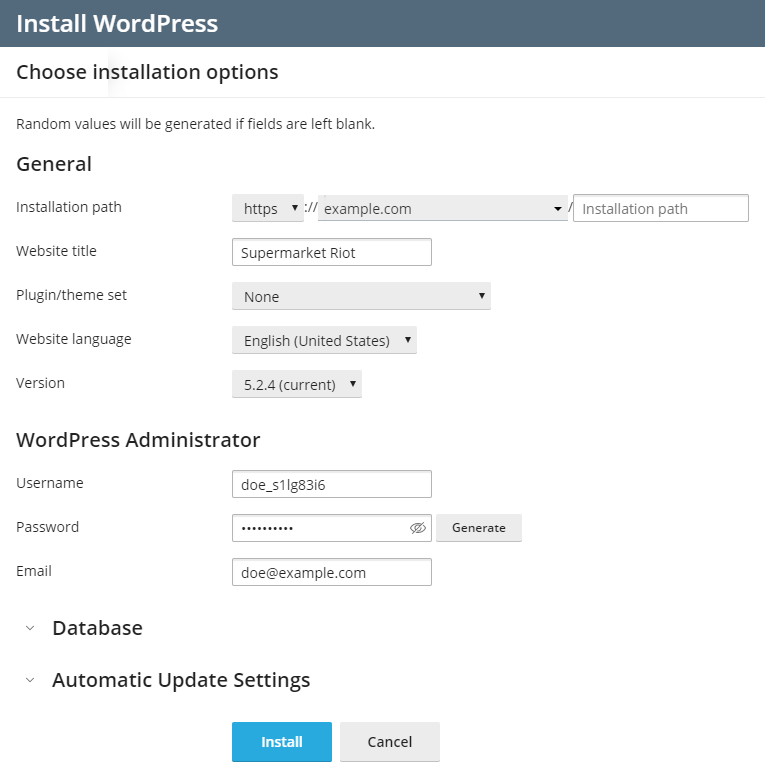
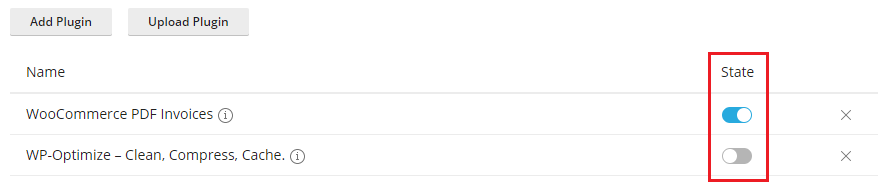
 corrispondente al set che desideri installare.
corrispondente al set che desideri installare. accanto ai nomi dei plugin o dei temi da rimuovere.
accanto ai nomi dei plugin o dei temi da rimuovere. .
.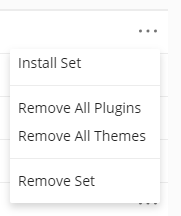
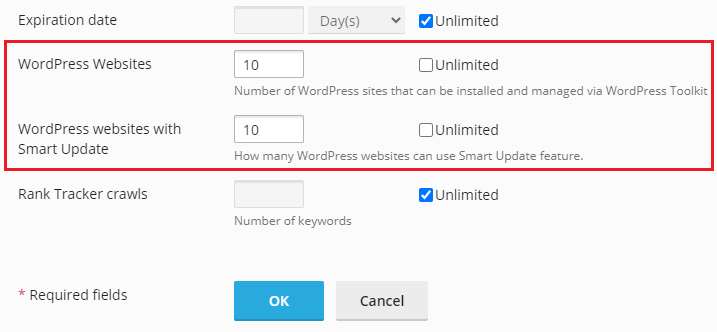

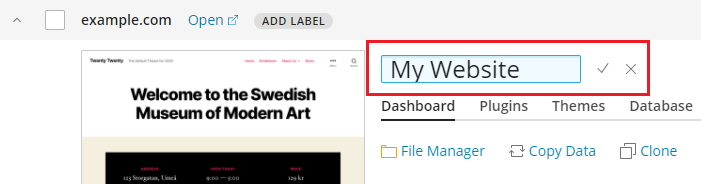
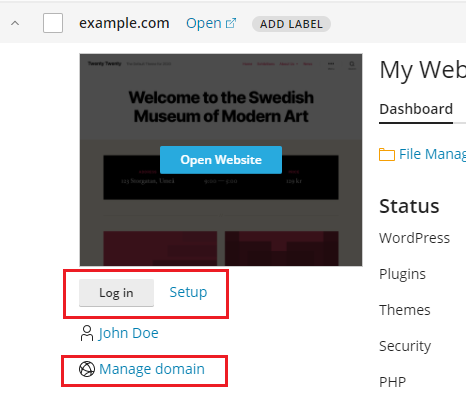
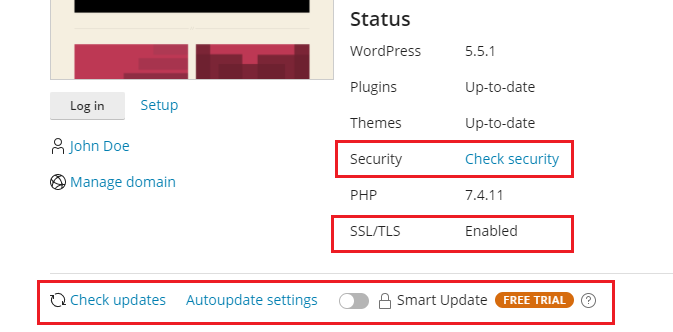

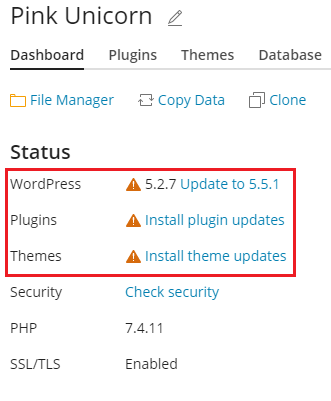
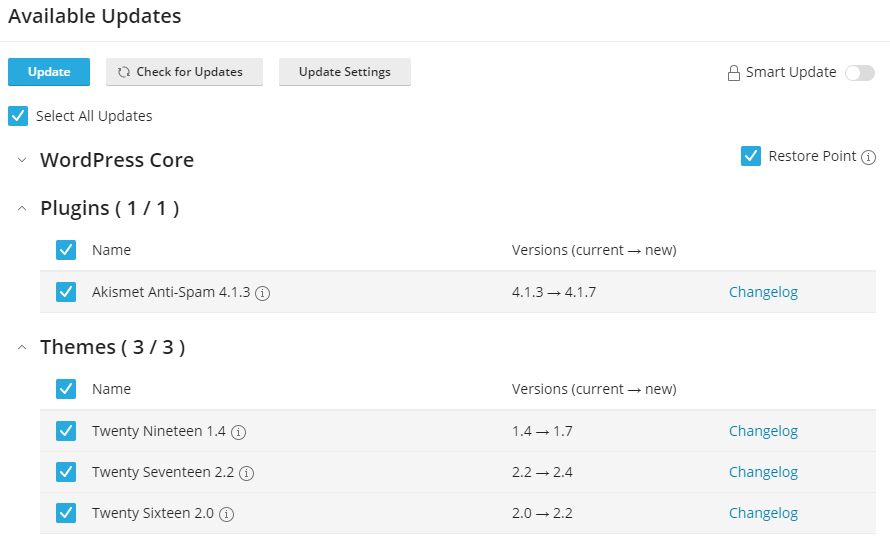
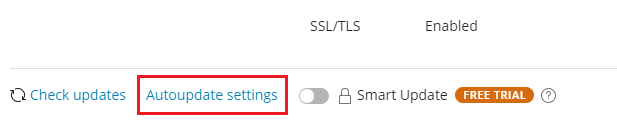
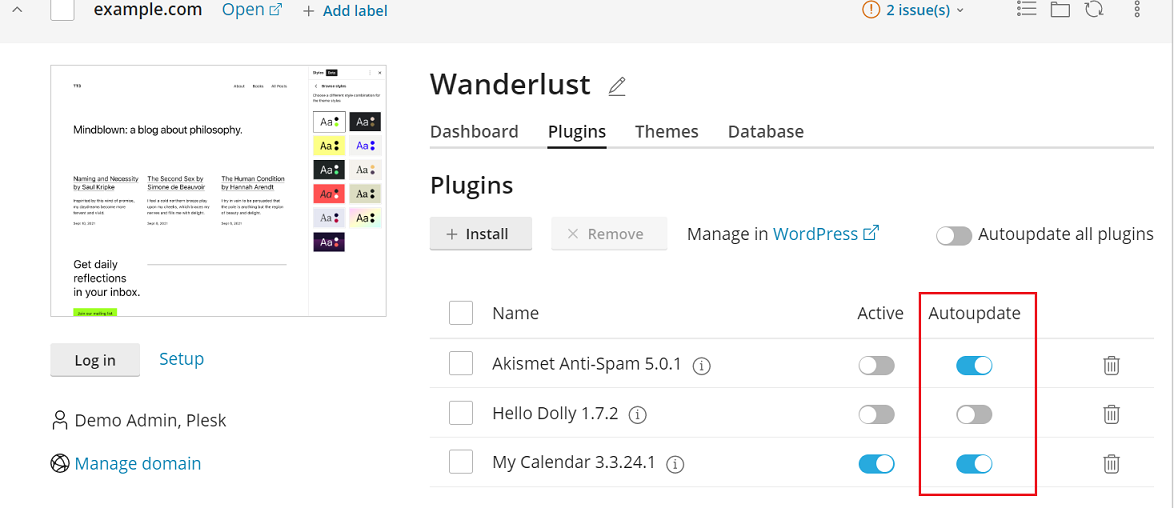
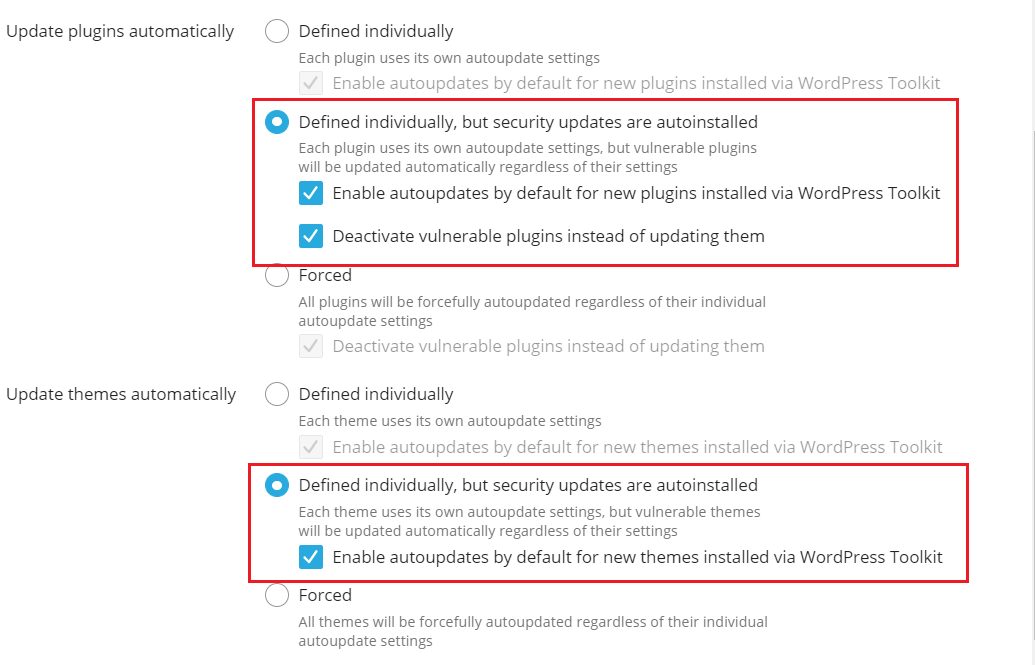

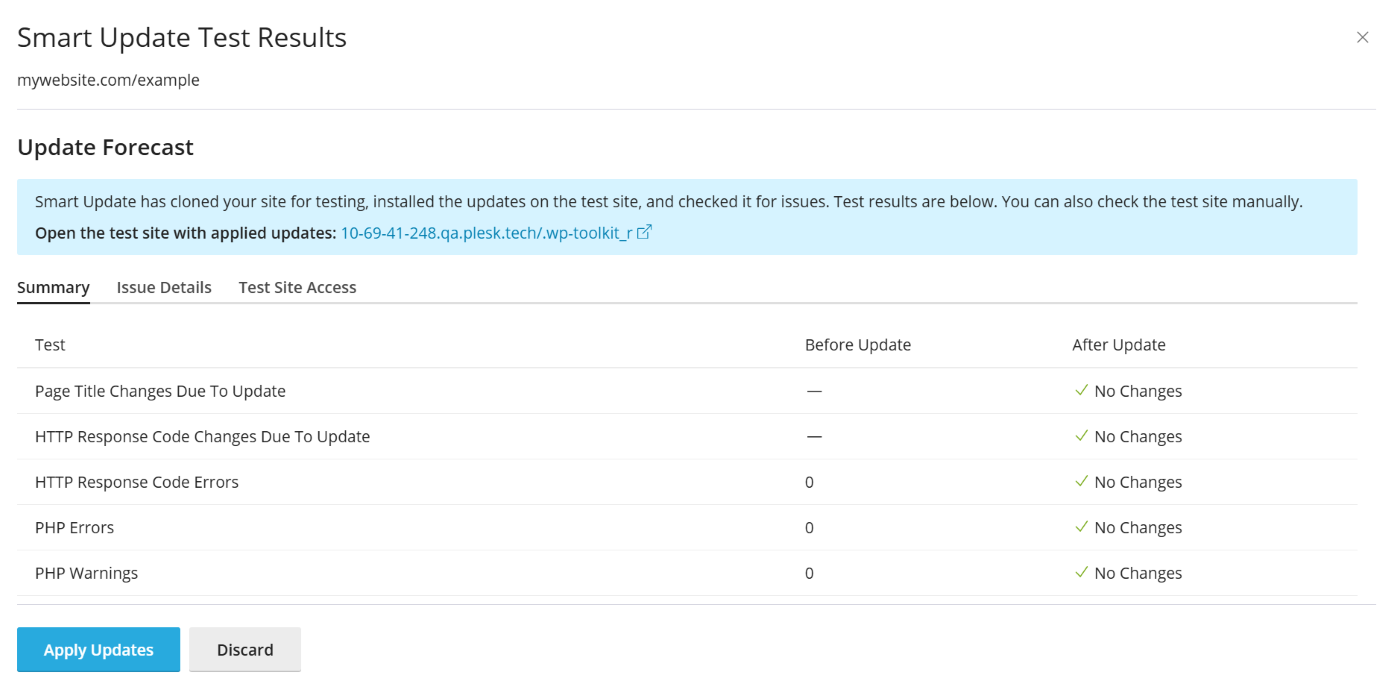
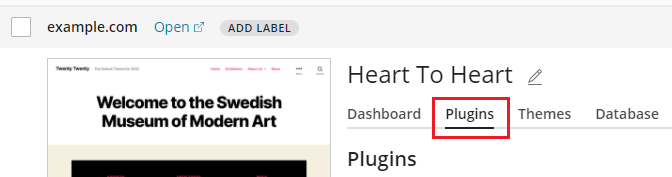
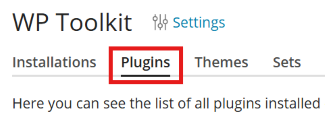
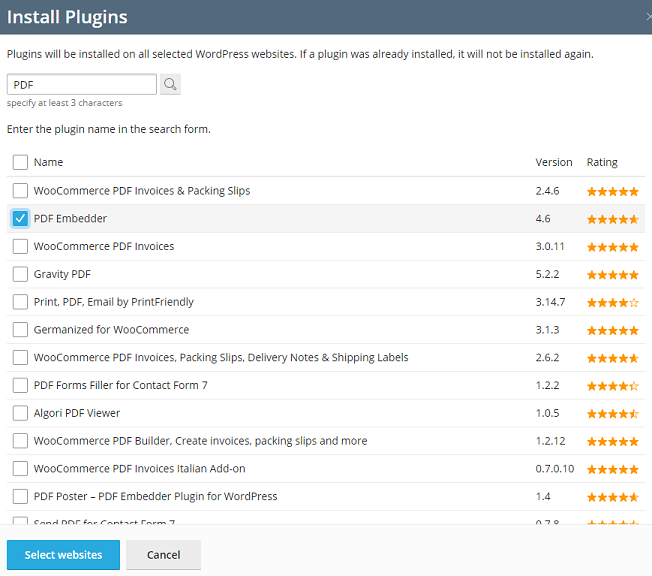
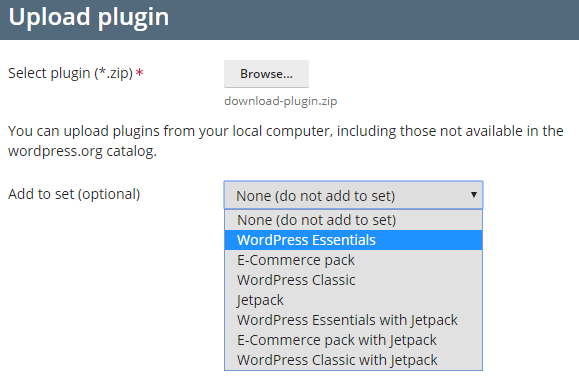
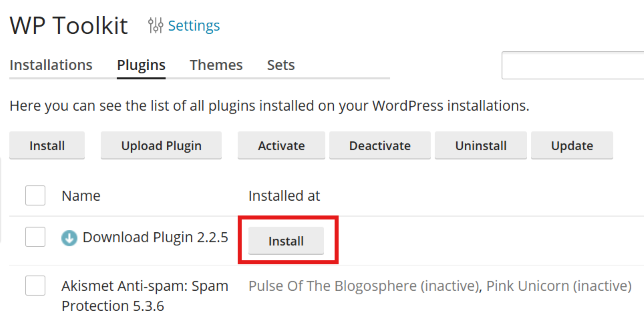
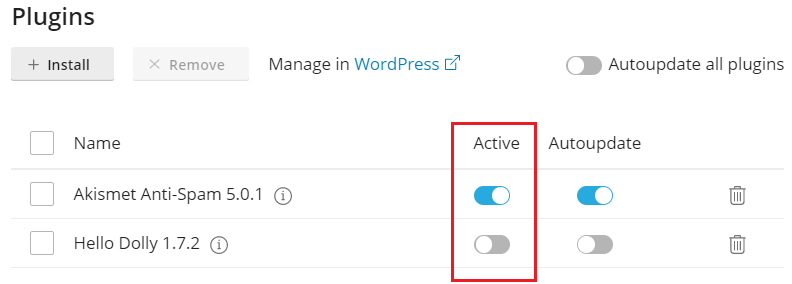
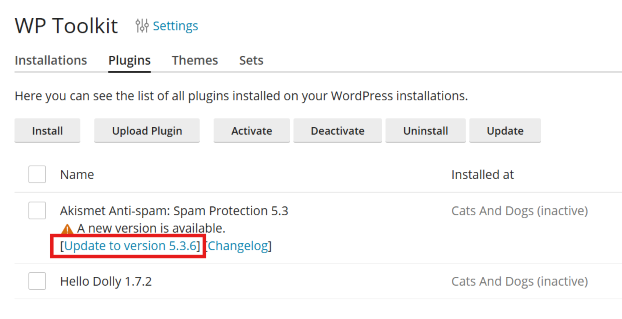
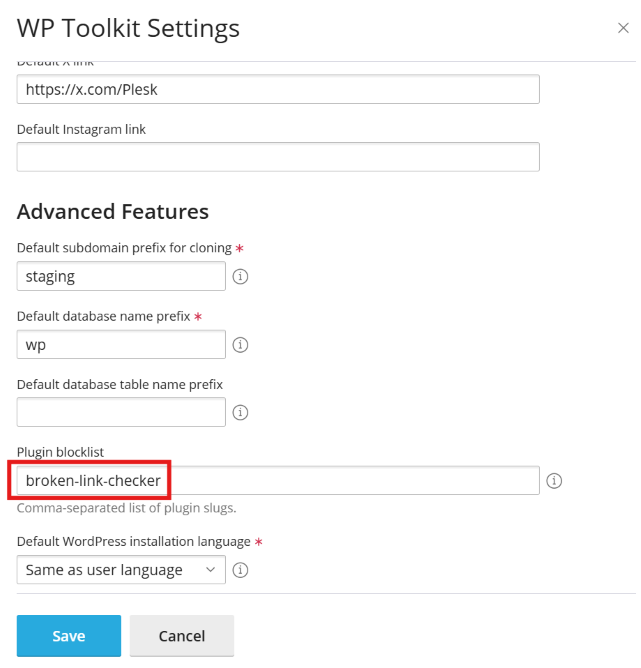
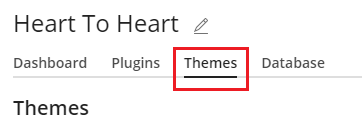
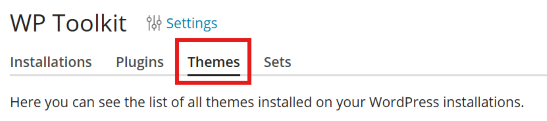
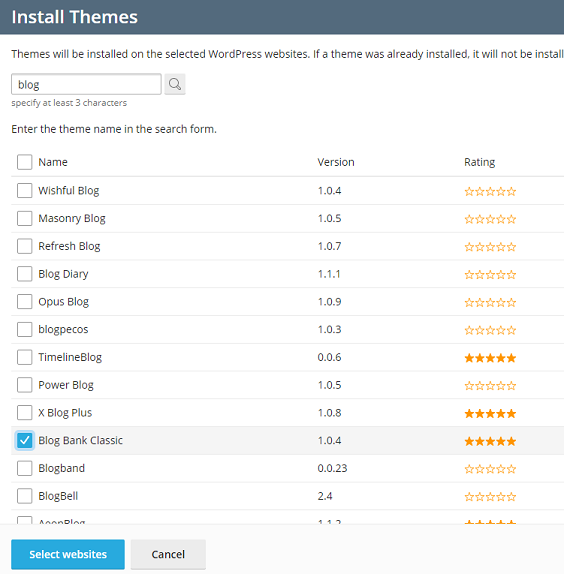
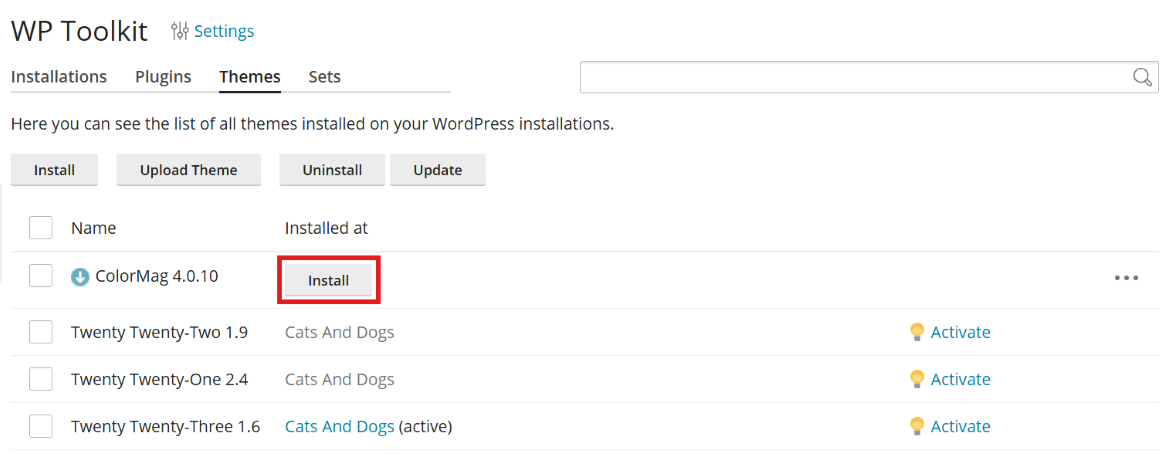
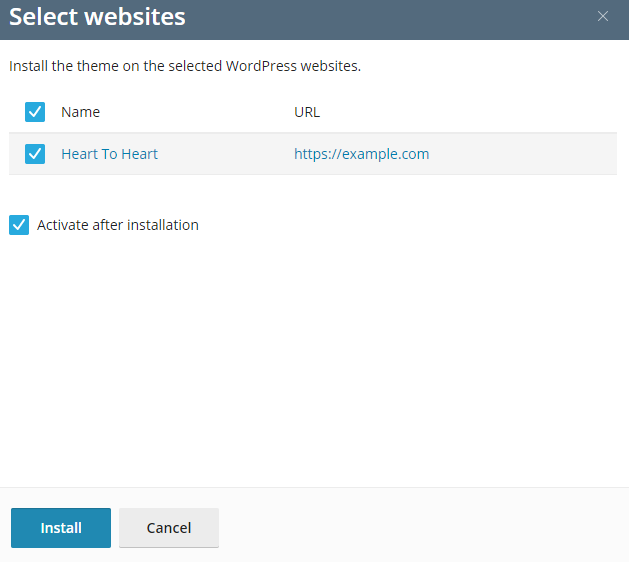
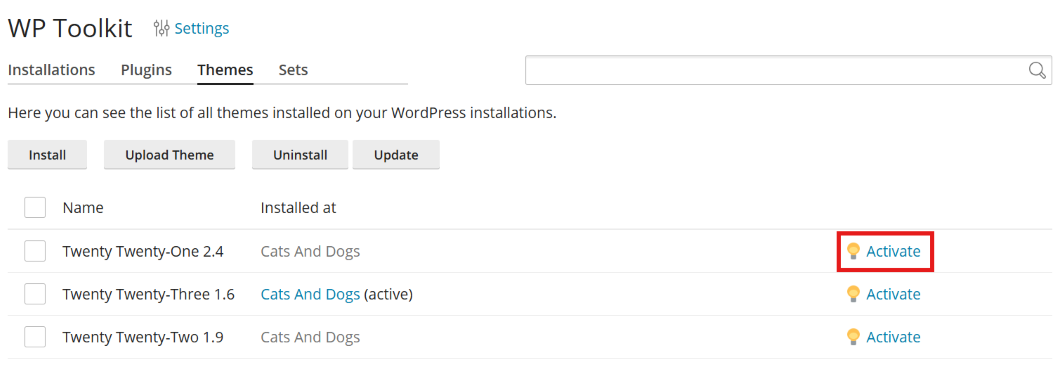
 accanto all’installazione desiderata. Per tornare a gestire la sicurezza di varie installazioni, fai clic su
accanto all’installazione desiderata. Per tornare a gestire la sicurezza di varie installazioni, fai clic su  accanto a «Stato di sicurezza dei siti web selezionati».
accanto a «Stato di sicurezza dei siti web selezionati».